Page 1
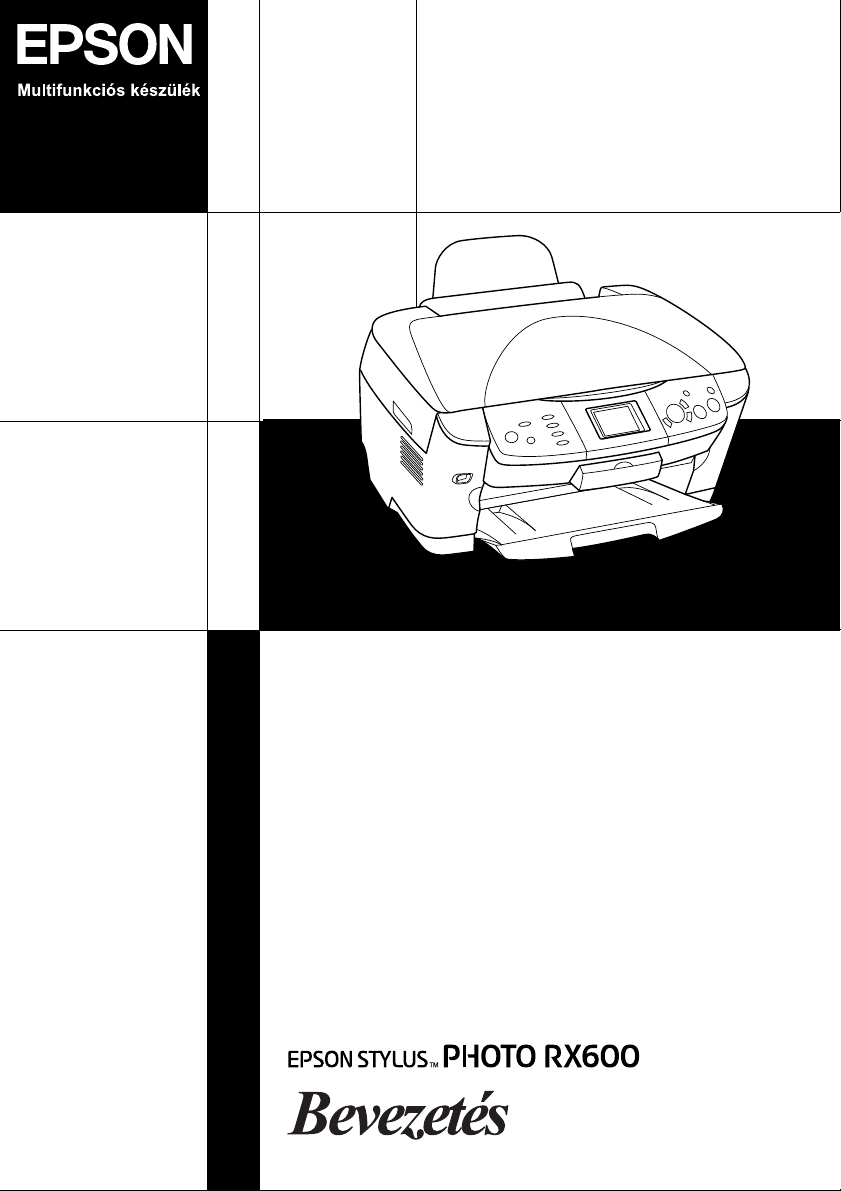
Page 2
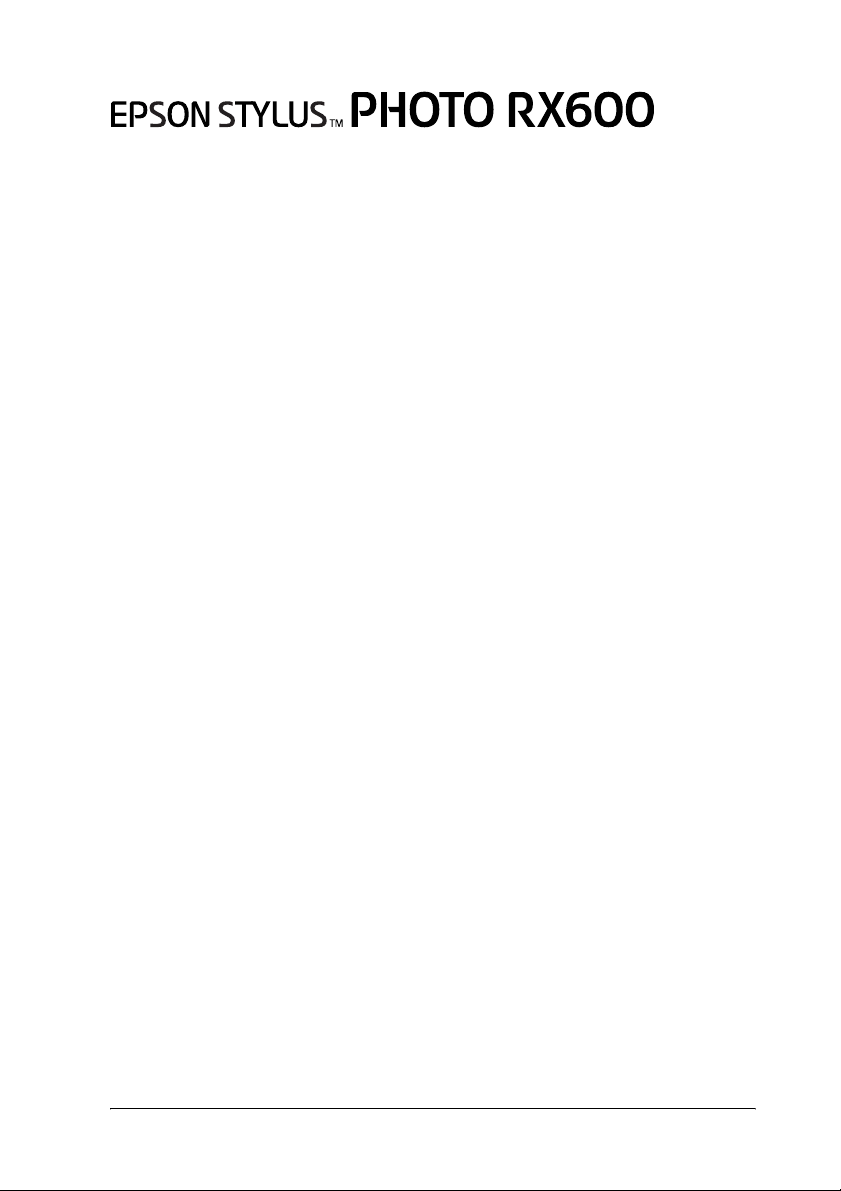
Multifunkciós készülék
Minden jog fenntartva. A jelen kiadvány semmiféle része sem reprodukálható, tárolható visszakereső-rendszerben
vagy vihető át bármiféle eszközzel, elektronikusan, mechanikusan, fénymásolással, felvétellel vagy bármilyen más
módszerrel a Seiko Epson Corporation előzetes írásbeli engedélye nélkül. A jelen dokumentumban lévő információk
csak az ezzel a készülékkel történő felhasználásra vonatkoznak. Az Epson nem felelős az olyan esetekért, amikor
ezeket az információkat más készülékekre alkalmazzák.
Sem a Seiko Epson Corporation, sem bármely leányvállalata nem vállal felelősséget a termék megvásárlójának vagy
harmadik félnek olyan káráért, veszteségéért, költségéért vagy kiadásáért, amely a következőkből származik: baleset,
a termék nem rendeltetésszerű vagy helytelen használata, a termék jogosulatlan módosítása, javítása vagy
megváltoztatása, illetve (az Egyesült Államok kivételével) a Seiko Epson Corporation üzemeltetési és karbantartási
utasításainak nem pontos betartása.
A Seiko Epson Corporation nem vállal felelősséget az olyan károkért és problémákért, amelyek a Seiko Epson
Corporation által Eredeti Epson terméknek, vagy az Epson által jóváhagyott terméknek nem minősített kiegészítők
vagy fogyóeszközök használatából származnak.
A Seiko Epson Corporation nem t ehető felelőssé az olyan károkért, amelyek a Seiko Epso n Corporation által EPSON
jóváhagyott terméknek nem minősített bármely csatlakozókábel használatából következő elektromágneses
interferenciából származnak.
Az EPSON
Copyright 2001 Seiko Epson Corporation. Minden jog fenntartva. A PRINT Image Matching™ a Seiko Epson
Corporation védjegye. A PRINT Image Matching logó a Seiko Epson Corporation védjegye.
Copyright 2002 Seiko Epson Corporation. Minden jog fenntartva. Az USB DIRECT-PRINT™ a Seiko Epson
Corporation védjegye. Az USB DIRECT-PRINT logó a Seiko Epson Corporation védjegye.
A Bluetooth szójelölés és logók a Bluetooth SIG tulajdonát képezik, ezeket a jeleket a Seiko Epson Corporation licenc
keretében használja.
A Microsoft
Az Apple
A DPOF™ a CANON INC., az Eastman Kodak Company, a Fuji Photo Film Co., Ltd. és a Matsushita Electric
Industrial Co., Ltd védjegye.
Az SD™ egy védjegy.
®
a Seiko Epson Corporation bejegyzett védjegye, míg az EPSON Stylus™ annak védjegye.
®
és a Windows® a Microsoft Corporation bejegyzett védjegye.
®
és a Macintosh® az Apple Computer, Inc bejegyzett védjegye.
A Memory Stick és a Memory Stick PRO a Sony Corporation védjegyei.
Az xD-Picture Card™ a Fuji Photo Film Co., Ltd. védjegye.
Általános nyilatkozat: A dokumentumban előforduló egyéb termékneveket kizárólag azonosítás céljából
használtuk, tulajdonosaik védjeggyel láthatták el őket. Az Epson ezekkel a védjegyekkel kapcsolatban semmiféle
jogra nem tart igényt.
Copyright © 2003 Seiko Epson Corporation, Nagano, Japán.
Az első lépések
1
Page 3
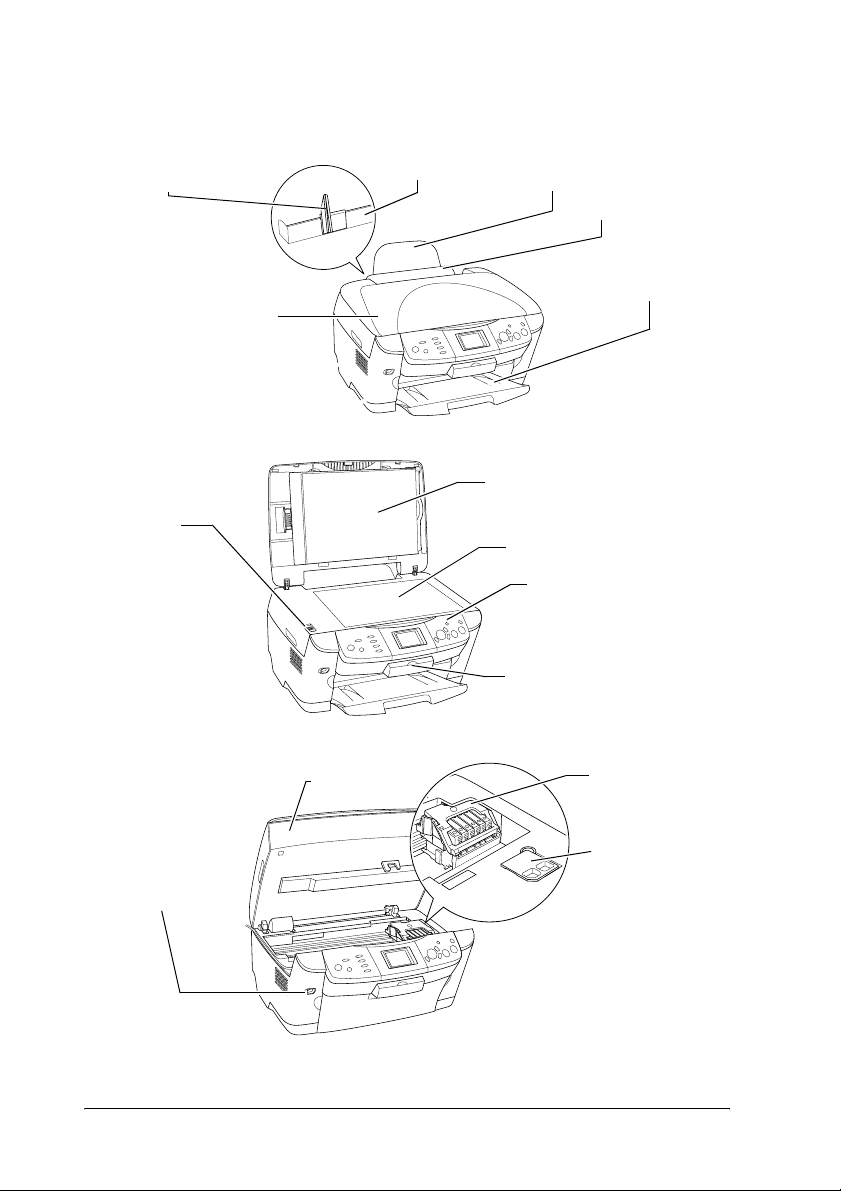
Részegységek
papírvezető
dokumentumfedél
szállítási
zár karja
lapadagoló
papírtartó
adagolófedél
kimeneti tálca
fényvisszaverő dokumentumpárna
dokumentumasztal
kezelőpanel
(Lásd „A kezelőpanel
funkciói”, 9. oldal.)
memóriakártya-aljzat
külső eszköz USB
csatlakozója
2
lapolvasó egység
patrontartó
fedele
védőanyag
Page 4
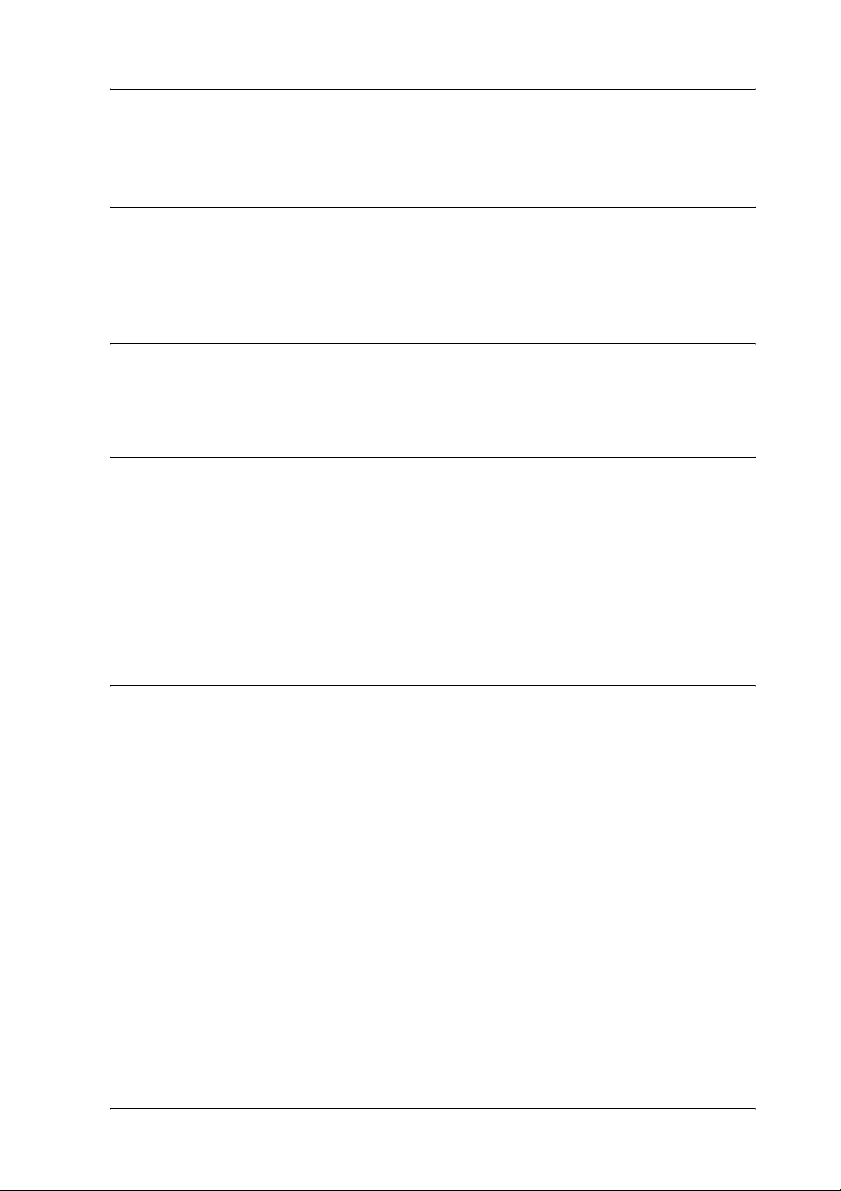
Tartalom
Biztonsági előírások
Fontos biztonsági előírások . . . . . . . . . . . . . . . . . . . . . . . . . . . . . . . . . . . . . . . . . . 5
A Vigyázat!, Figyelem! és Megjegyzés címkével megjelölt utasítások. . . . . . . . .8
A kezelőpanel használata
A kezelőpanel funkciói. . . . . . . . . . . . . . . . . . . . . . . . . . . . . . . . . . . . . . . . . . . . . . 9
Másolás
Az alapszintű eljárás áttekintése. . . . . . . . . . . . . . . . . . . . . . . . . . . . . . . . . . . . . .12
Papír betöltése. . . . . . . . . . . . . . . . . . . . . . . . . . . . . . . . . . . . . . . . . . . . . . . . . . . .13
Dokumentum ráhelyezése a dokumentumasztalra . . . . . . . . . . . . . . . . . . . . . . . .16
A másolási elrendezés megváltoztatása . . . . . . . . . . . . . . . . . . . . . . . . . . . . . . . .17
A másolási beállítások módosítása. . . . . . . . . . . . . . . . . . . . . . . . . . . . . . . . . . . . 18
Tanácsok és hasznos tippek a másolással kapcsolatban. . . . . . . . . . . . . . . . . . . . 19
Nyomtatás közvetlenül memóriakártyáról
Memóriakártyák betöltése . . . . . . . . . . . . . . . . . . . . . . . . . . . . . . . . . . . . . . . . . .23
A nyomtatás alapjai . . . . . . . . . . . . . . . . . . . . . . . . . . . . . . . . . . . . . . . . . . . . . . . 26
Nyomtatás különböző beállításokkal . . . . . . . . . . . . . . . . . . . . . . . . . . . . . . . . . .27
Nagyított képek nyomtatása . . . . . . . . . . . . . . . . . . . . . . . . . . . . . . . . . . . . . . . . .29
Nyomtatás indexkártya használatával. . . . . . . . . . . . . . . . . . . . . . . . . . . . . . . . . .31
Index nyomtatása . . . . . . . . . . . . . . . . . . . . . . . . . . . . . . . . . . . . . . . . . . . . . . . . .33
Nyomtatás a DPOF funkciókkal. . . . . . . . . . . . . . . . . . . . . . . . . . . . . . . . . . . . . . 34
Nyomtatás a PRINT Image Framer eszközzel . . . . . . . . . . . . . . . . . . . . . . . . . . .35
A fényképek és a nyomtatási beállítások megadása. . . . . . . . . . . . . . . . . . . . . . . 37
A nyomtatási beállítások módosítása . . . . . . . . . . . . . . . . . . . . . . . . . . . . . . . . . .38
3
Page 5
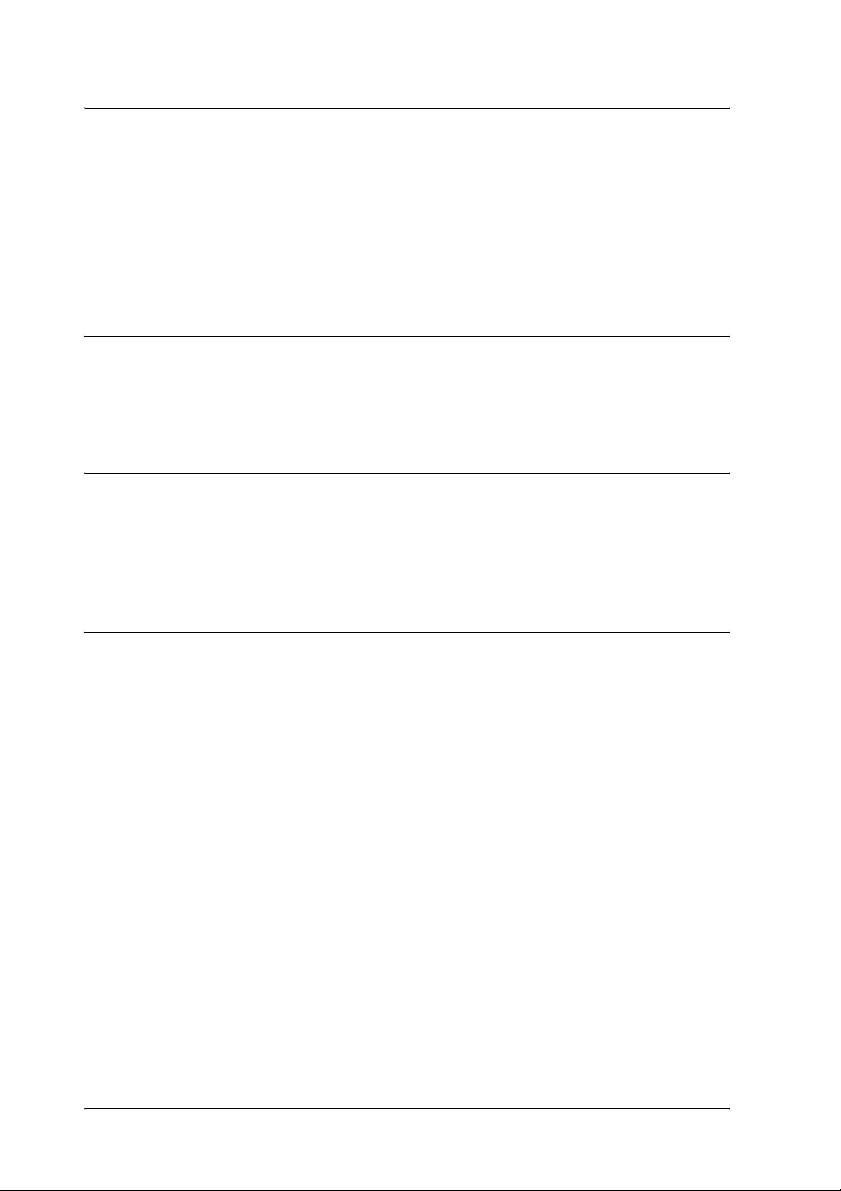
Nyomtatás filmről
A nyomtatás alapjai . . . . . . . . . . . . . . . . . . . . . . . . . . . . . . . . . . . . . . . . . . . . . . . 43
Nyomtatás különböző beállításokkal . . . . . . . . . . . . . . . . . . . . . . . . . . . . . . . . . . 44
Nagyított képek nyomtatása. . . . . . . . . . . . . . . . . . . . . . . . . . . . . . . . . . . . . . . . . 45
A film típusának kiválasztása . . . . . . . . . . . . . . . . . . . . . . . . . . . . . . . . . . . . . . . 46
A nyomtatási beállítások módosítása. . . . . . . . . . . . . . . . . . . . . . . . . . . . . . . . . . 46
Film elhelyezése és beállítása a dokumentumasztalon . . . . . . . . . . . . . . . . . . . . 47
Beolvasás az LCD panel és a gombok segítségével
Fényvisszaverő dokumentum beolvasása és mentése memóriakártyára . . . . . . . 51
Film beolvasása és mentése memóriakártyára. . . . . . . . . . . . . . . . . . . . . . . . . . . 53
További funkciók használata
Nyomtatás közvetlenül digitális fényképezőgépről . . . . . . . . . . . . . . . . . . . . . . . 55
Memóriakártyán tárolt képek mentése külső eszközre
(biztonsági másolat készítése). . . . . . . . . . . . . . . . . . . . . . . . . . . . . . . . . . . . . 56
A tintapatronok cseréje
Tintapatronok. . . . . . . . . . . . . . . . . . . . . . . . . . . . . . . . . . . . . . . . . . . . . . . . . . . . 58
A tintaszint ellenőrzése . . . . . . . . . . . . . . . . . . . . . . . . . . . . . . . . . . . . . . . . . . . . 58
A tintapatronok cseréjével kapcsolatos óvintézkedések . . . . . . . . . . . . . . . . . . . 59
A tintapatronok cseréje . . . . . . . . . . . . . . . . . . . . . . . . . . . . . . . . . . . . . . . . . . . . 60
A kezelőpanel-beállítások összefoglalása . . . . . . . . . . . . . . . . . . . . . . . . . . . . . . 64
4
Page 6
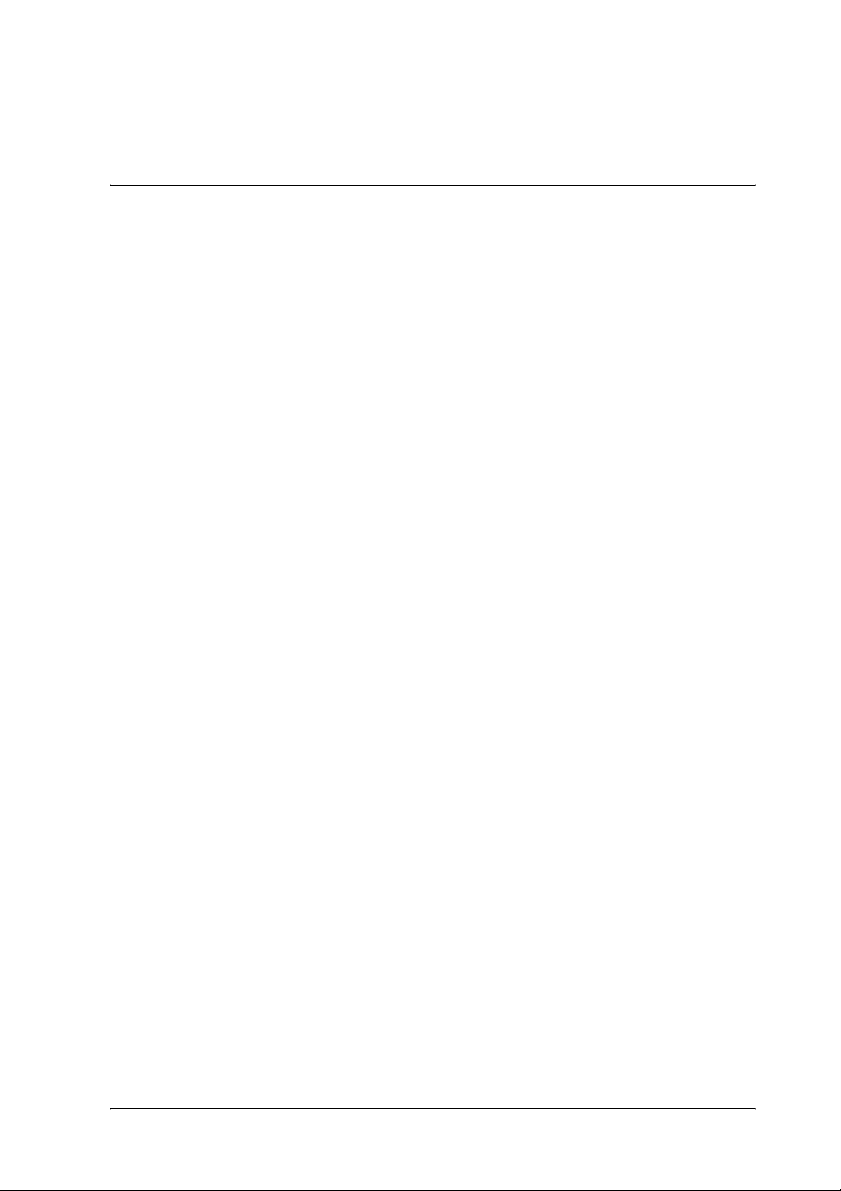
Biztonsági előírások
Fontos biztonsági előírások
A készülék üzembe helyezését és használatbavételét megelőzően figyelmesen
tanulmányozza át ezt a részt.
A készülék elhelyezése
❏ Kerülje az olyan helyeket, ahol hirtelen változhat a hőmérséklet vagy a
páratartalom. Óvja a készüléket a közvetlen napsütéstől, az erős fénytől és
a hőforrásoktól.
❏ Az olyan helyeket is kerülje, ahol pornak, ütődés vagy rázkódás
veszélyének van kitéve a készülék.
❏ A készülék körül hagyjon elegendő helyet a megfelelő szellőzéshez.
❏ A készüléket helyezze fali konnektor közelébe, ahol a tápkábelt könnyen
be lehet dugni és ki lehet húzni.
❏ Olyan kemény, stabil felületre helyezze a készüléket, amely minden
irányban túlnyúlik a készülék talpán. Ha fali polcra helyezi a készüléket,
hagyjon legalább 10 cm helyet a fal és a készülék között. A készülék döntött
helyzetben nem működik megfelelően.
❏ A készüléket tárolás és szállítás közben nem szabad megdönteni, oldalára
vagy felfordítva elhelyezni. Ellenkező esetben a tinta kifolyhat a
patronokból.
Az áramforrás kiválasztása
❏ Csak közvetlenül telepítés előtt bontsa ki a tintapatronokat.
❏ Ne rázza fel a tintapatronokat, ezzel a tinta kiszivárgását okozhatja.
Biztonsági előírások 5
Page 7
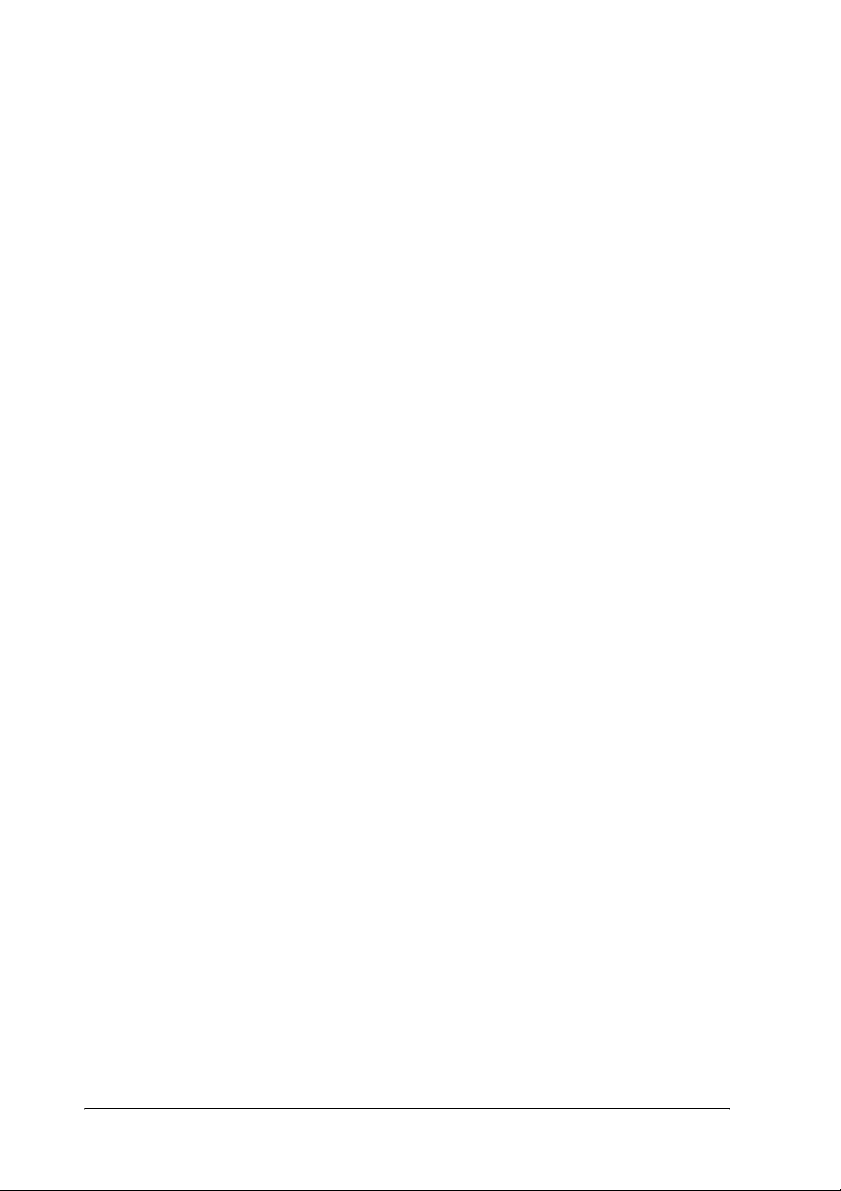
❏ A tintapatronban lévő chipen számos információ tárolódik, például a
patronban lévő tinta mennyisége, így a patron bármikor kivehető és újra
behelyezhető. Azonban a készülék minden patronbehelyezéskor elhasznál
valamennyi tintát a patron megbízhatóságának automatikus ellenőrzésére.
❏ Csak a készülék hátulján található címkén feltüntetett paraméterekkel
rendelkező áramforrást használjon.
❏ A készülékhez csak a mellékelt tápkábelt használja. Más kábel használata
áramütést okozhat és tűzveszélyes.
❏ A készülék tápkábele csak ehhez a készülékhez használható. Ha más
készülékhez használják, tűz keletkezhet, vagy áramütést okozhat.
❏ Győződjön meg róla, hogy a váltóáramú tápkábel megfelel a helyi
biztonsági szabványoknak.
❏ Ne használjon sérült vagy kopott tápkábelt.
❏ Ha hosszabbító kábellel használja a készüléket, ügyeljen rá, hogy az összes
csatlakoztatott berendezés amperben mért áramfelvétele ne haladja meg a
hosszabbító vezeték engedélyezett áramerősségét. Arra is ügyeljen, hogy a
fali konnektorba csatlakozó összes készülék együttes áramfelvétele ne
haladja meg a konnektor engedélyezett áramleadását.
❏ Ha a készüléket Németországban szeretné használni, akkor rövidzár és
túláram elleni megfelelő védelme érdekében az épület áramkörét 10 vagy
16 amperes kismegszakítóval kell ellátni.
A készülék használata
❏ Nyomtatás közben soha ne dugja kézét a készülékbe, és ne próbálja
megérinteni a tintapatronokat.
❏ Ne zárja el és ne fedje le a készülék nyílásait.
❏ Ne próbálja saját kezűleg javítani a készüléket.
❏ Ne dugjon egyéb tárgyakat a készülék nyílásaiba.
❏ Ügyeljen arra, hogy ne kerüljön folyadék a készülékre.
6 Biztonsági előírások
Page 8

❏ A tintapatronokat hagyja a készülékben. A patronok eltávolítása a
nyomtatófej kiszáradását okozhatja, és a készülékkel nem lehet majd
nyomtatni.
❏ Ha a következő helyzetek bármelyike előállna, húzza ki a készüléket a
konnektorból, majd forduljon a javításhoz értő szakemberhez:
A tápkábel vagy csatlakozója megsérült, folyadék került a készülékbe, a
készüléket leejtették, vagy borítása megsérült, a készülék nem a megszokott
módon működik, vagy feltűnően megváltozott a teljesítménye.
Memóriakártya használata
❏ Ne vegye ki a memóriakártyát és ne kapcsolja ki a készüléket, miközben a
számítógép és a memóriakártya kommunikál egymással (amikor a
memóriakártya jelzőfénye villog).
❏ A memóriakártya használatának módja annak típusától függ. További
tudnivalók a memóriakártyához mellékelt dokumentációban találhatók.
❏ Csak olyan memóriakártyát használjon, amely kompatibilis a készülékkel.
További információ: „Betölthető memóriakártyák”, 23. oldal.
A tintapatronok kezelése
❏ Ügyeljen arra, hogy a csomagolásból való kivétel során ne törje le a
tintapatron szélén lévő füleket.
❏ A tintapatronokat olyan helyen tárolja, ahol gyermekek nem érhetik el. Ne
engedje, hogy gyerekek igyanak a tintapatronból, vagy bármilyen más
módon hozzáférjenek.
❏ A használt tintapatronokat elővigyázatosan kezelje, mert a tintaátömlő
nyílásnál tintamaradványok lehetnek. Ha festék kerül a bőrére, szappannal
és vízzel azonnal mossa le. Ha a szemébe kerül tinta, azonnal mossa ki bő
vízzel. Ha továbbra is kellemetlen érzései vannak, vagy látási problémákat
tapasztal, azonnal forduljon orvoshoz.
Biztonsági előírások 7
Page 9
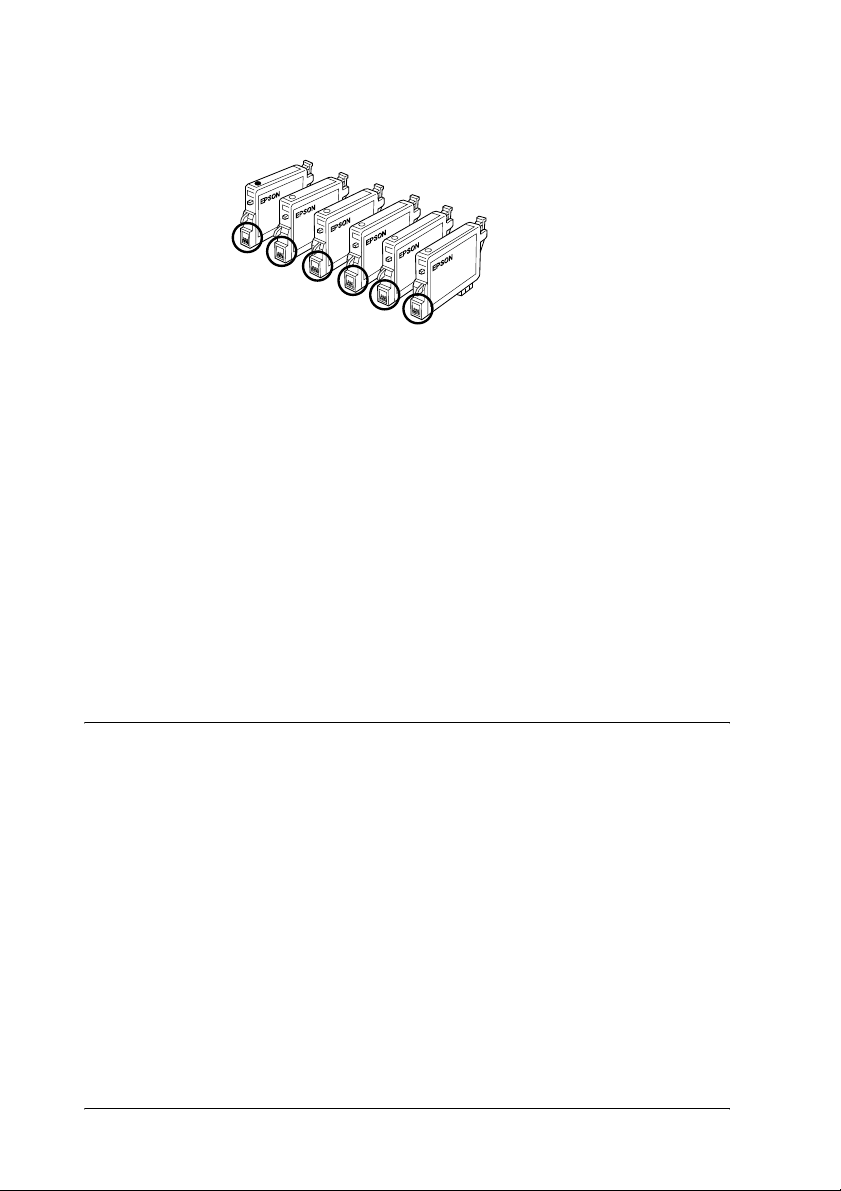
❏ Ne érintse meg a patron oldalán lévő zöld chipet. Ez kárt tehet a
tintapatronban.
Ne érjen hozzá a
bekarikázott részekhez.
❏ Ne távolítsa el és ne tépje le a patronon lévő címkét, mert különben kifolyhat
a tinta.
Az LCD panel használata
❏ Csak puha, száraz törlőruhával tisztítsa a kijelzőt. Ne tisztítsa folyadékkal
vagy vegyszerrel.
❏ Ha megrongálódik a készülék kijelzője, vegye fel a kapcsolatot az eladóval.
❏ Ha az LCD panel belsejében lévő folyadék kifolyik, és a kezére kerül, vízzel
és szappannal mossa le, ha pedig szemébe jut, azonnal mossa ki bő vízzel.
Ha továbbra is látási problémáktól vagy kellemetlen érzéstől szenved,
haladéktalanul forduljon orvoshoz.
A Vigyázat!, Figyelem! és Megjegyzés címkével
megjelölt utasítások
Vigyázat!
Az ilyen utasításokat a testi sérülések elkerülése érdekében gondosan be
w
kell tartani.
Figyelem!
Az ilyen utasításokat a berendezés sérüléseinek elkerülése végett kell
c
betartani.
Megjegyzés
Az ilyen részek a nyomtató használatára vonatkozó fontos információkat és
hasznos tanácsokat tartalmaznak.
8 Biztonsági előírások
Page 10
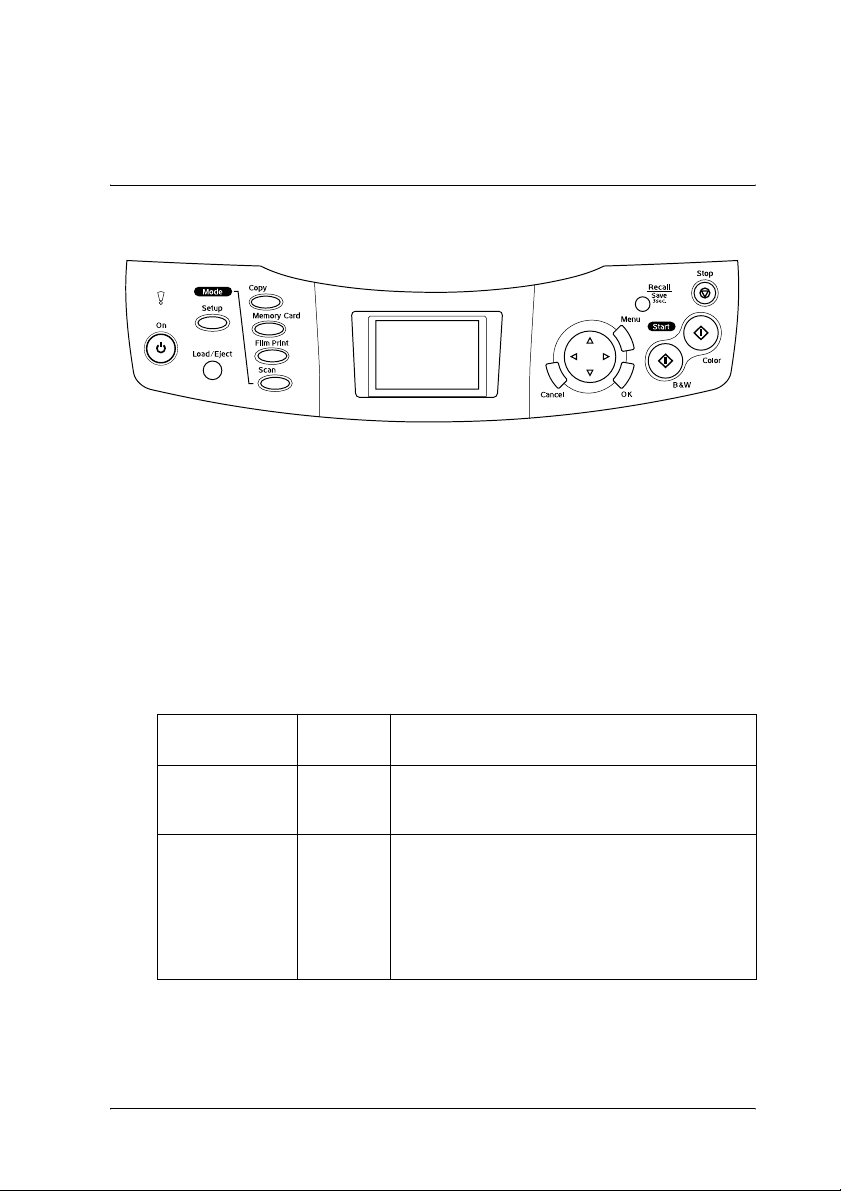
A kezelőpanel használata
A kezelőpanel funkciói
LCD panel
Látható rajta a kijelölt képek, elemek és beállítások előképe, amelyek a
gombokkal és a hibaüzenetekkel módosíthatók. A hibaüzenetekről további
tudnivalók az „Alapműveletek” című útmutató „Hibaüzenetek” című
témakörében találhatók.
Jelzőfények
Jelzőfény Világítás
! Error (Hiba) Be Hiba történt. (További tudnivalók az „Alapmű veletek”
Mód
(Copy [Másolás],
Memory Card
[Memóriakártya],
Film Print
[Filmnyomtatás],
Scan [Beolvasás])
módja
Be Mutatja a készülék aktuális módját.
Állapot
című útmutató „Hibaelhárítás” című témakörében
találhatók.)
A kezelőpanel használata 9
Page 11
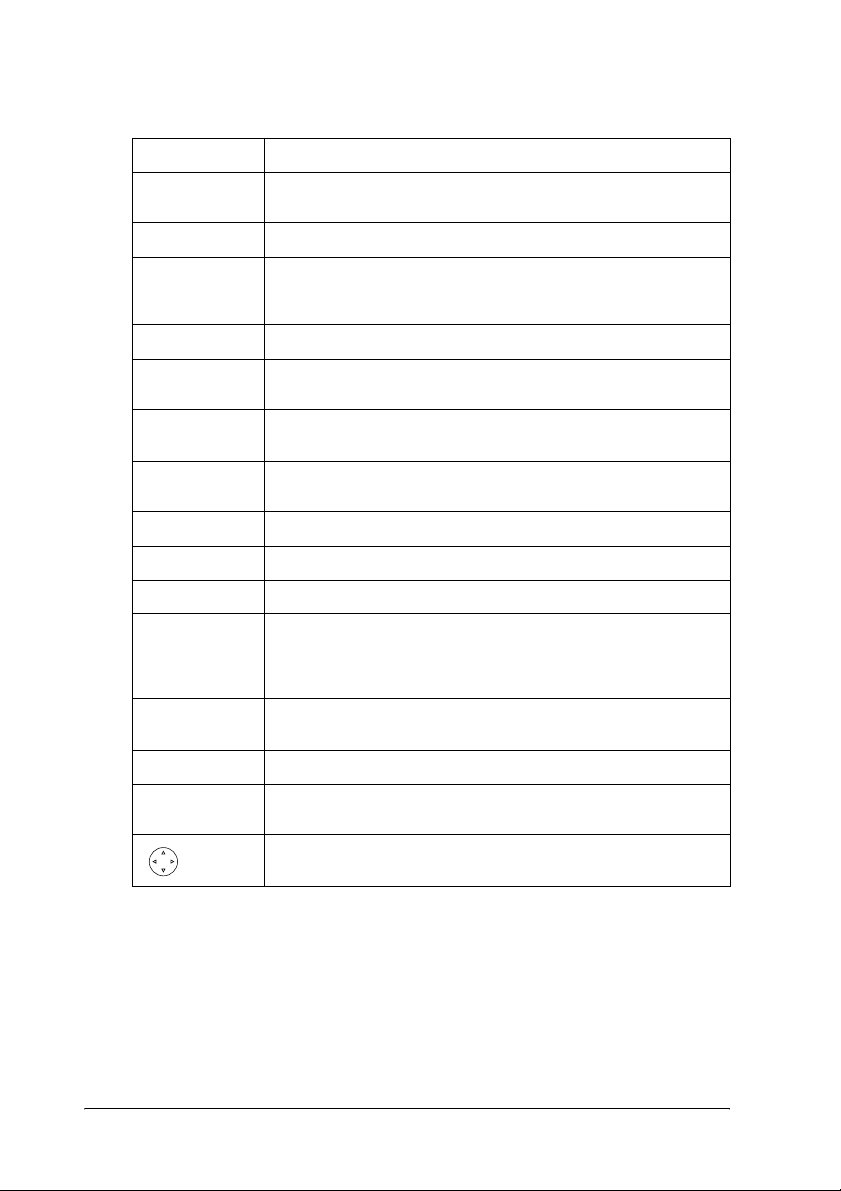
Gombok
Gombok Funkció
P On (Be- és
kikapcsolás)
Setup (Beállítás) Átváltás Beállítás üzemmódba.
A készülék be- és kikapcsolására használható.
Load/Eject
(Betöltés/
Kiadás)
Copy (Másolás) Átváltás Másolás üzemmódba.
Memory Card
(Memóriakártya)
Film Print
(Filmnyomtatás)
Scan
(Beolvasás)
Cancel (Mégse) Az aktuális művelet törlése és visszatérés az előző menühöz.
OK A kiválasztott beállítások nyugtázása.
Menu (Menü) A menüelemek megjelenítése.
Recall/
Save 3 sec.
(Visszaállítás/
Mentés 3 mp.)
x B&W
(Fekete-fehér)
x Color (Színes) Másolás, nyomtatás vagy beolvasás színesben.
y Stop
(Leállítás)
4 irányú
tárcsa
Papír betöltése vagy kiadása.
Átváltás Memóriakártya üzemmódba.
Átváltás Filmnyomtatás üzemmódba.
Átváltás Beolvasás üzemmódba.
Ha a készülék Másolás módban van, és a gombot 3 másodpercig
nyomva tartja, a készülék elmenti az aktuális beállításokat.
Ha a gombot 3 másodpercnél rövidebb ideig tartja nyomva, előhívhatja
a mentett beállításokat.
Szürkeárnyalatos másolat vagy nyomat készítése.
A másolás, nyomtatás vagy beolvasás leállítása. Az éppen másolt vagy
nyomtatott lapot a készülék kiadja.
Lépegetés a menüelemek között.
10 A kezelőpanel használata
Page 12
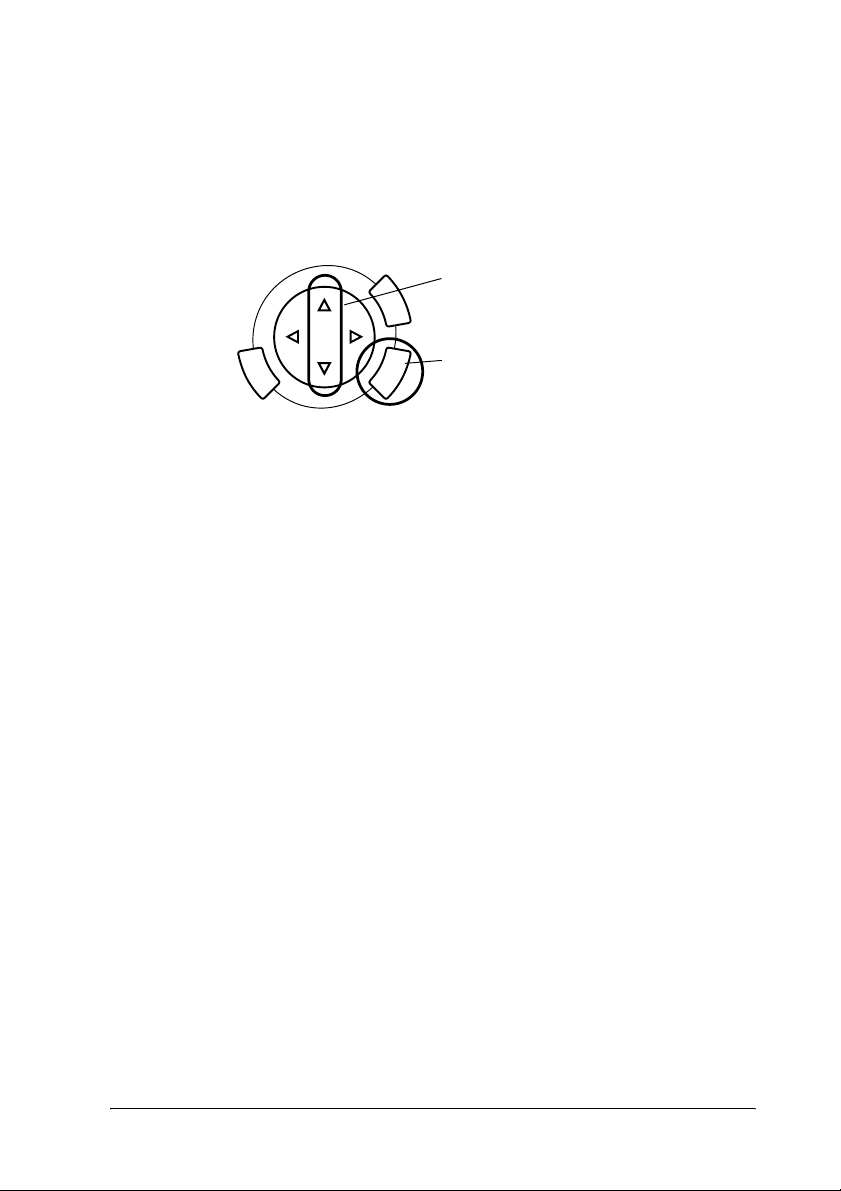
Az LCD panel fényerejének a beállítása
1. Nyomja meg a Setup (Beállítás) gombot.
2. Válassza ki az LCD Contrast Adjustment (LCD kontrasztjának
beállítása) elemet.
1. Válassza ki az LCD Contr ast Adjustment
(LCD kontrasztjának beállítása) elemet.
2. Nyomja meg az OK gombot.
3. Állítsa be az LCD panel fényerejét. A r gombbal világosabbá, a l gombbal
sötétebbé teheti a kijelzőt.
4. Ha végzett a beállítással, nyomja meg az OK gombot.
A kezelőpanel használata 11
Page 13
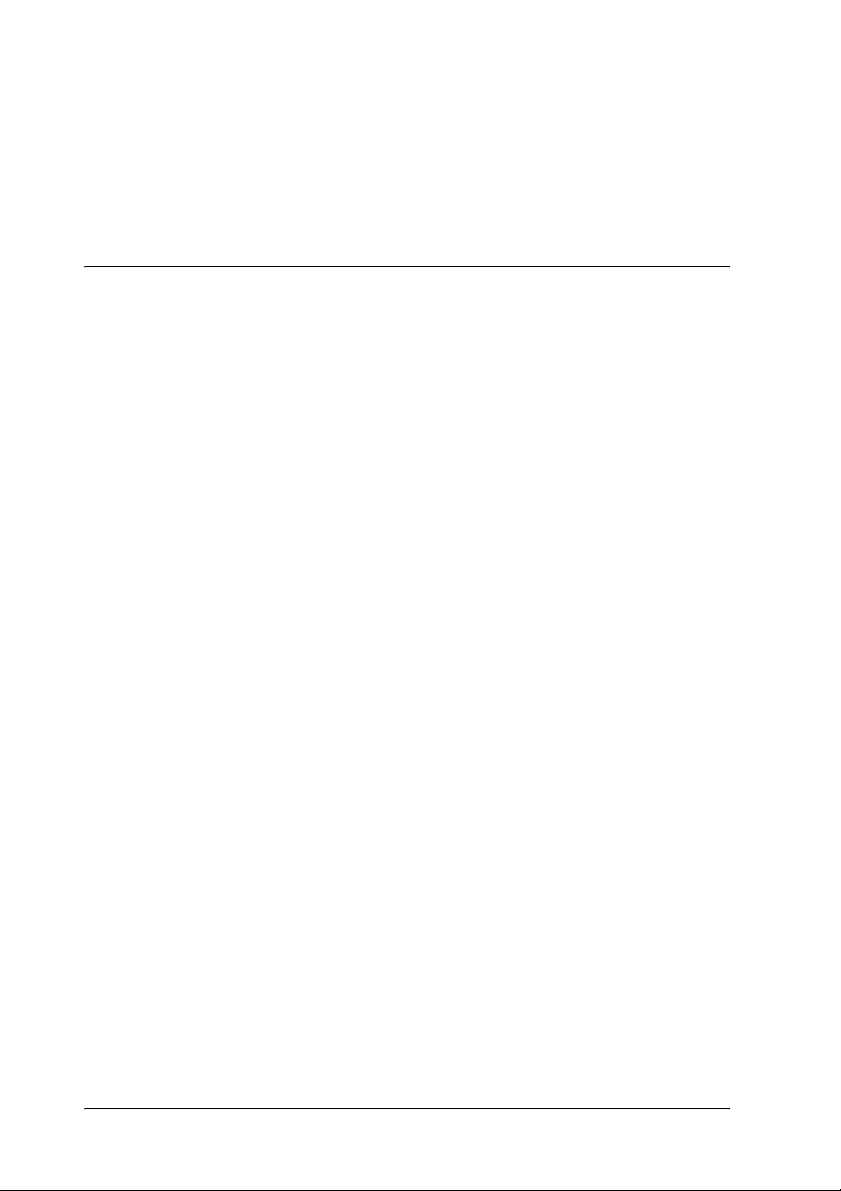
Másolás
Másolás előtt olvassa el a következő témakört: „Tanácsok és hasznos tippek a
másolással kapcsolatban”, 19. oldal.
Az alapszintű eljárás áttekintése
1. Nyomja meg a Copy (Másolás) gombot.
2. Töltsön be papírt, és tegye be az eredeti dokumentumot (lásd „Papír
betöltése”, 13. oldal vagy „Dokumentum ráhelyezése a
dokumentumasztalra”, 16. oldal).
3. Ha szükséges, módosíthatja a másolási elrendezést (lásd „A másolási
elrendezés megváltoztatása”, 17. oldal).
Megjegyzés:
Mielőtt megváltoztatná a másolási beállításokat, módosítsa a másolási
elrendezést, mivel az elrendezés módosításakor az összes másolási beállítás
(papírtípus, nyomtatási minőség, példányszám, papírméret) visszaáll az
alapértelmezett értékre.
4. Ha szükséges, módosíthatja a másolási beállításokat (lásd „A másolási
beállítások módosítása”, 18. oldal).
5. A x Color (Színes) gombot megnyomva színes, a x B&W (Fekete-fehér)
gombot megnyomva szürkeárnyalatos másolatot készíthet.
Figyelem!
Beolvasás és másolás közben ne nyissa fel a lapolvasó egységet;
c
ellenkező esetben kárt tehet a készülékben.
Megjegyzés:
Ne húzza meg az éppen másolt papírt.
12 Másolás
Page 14
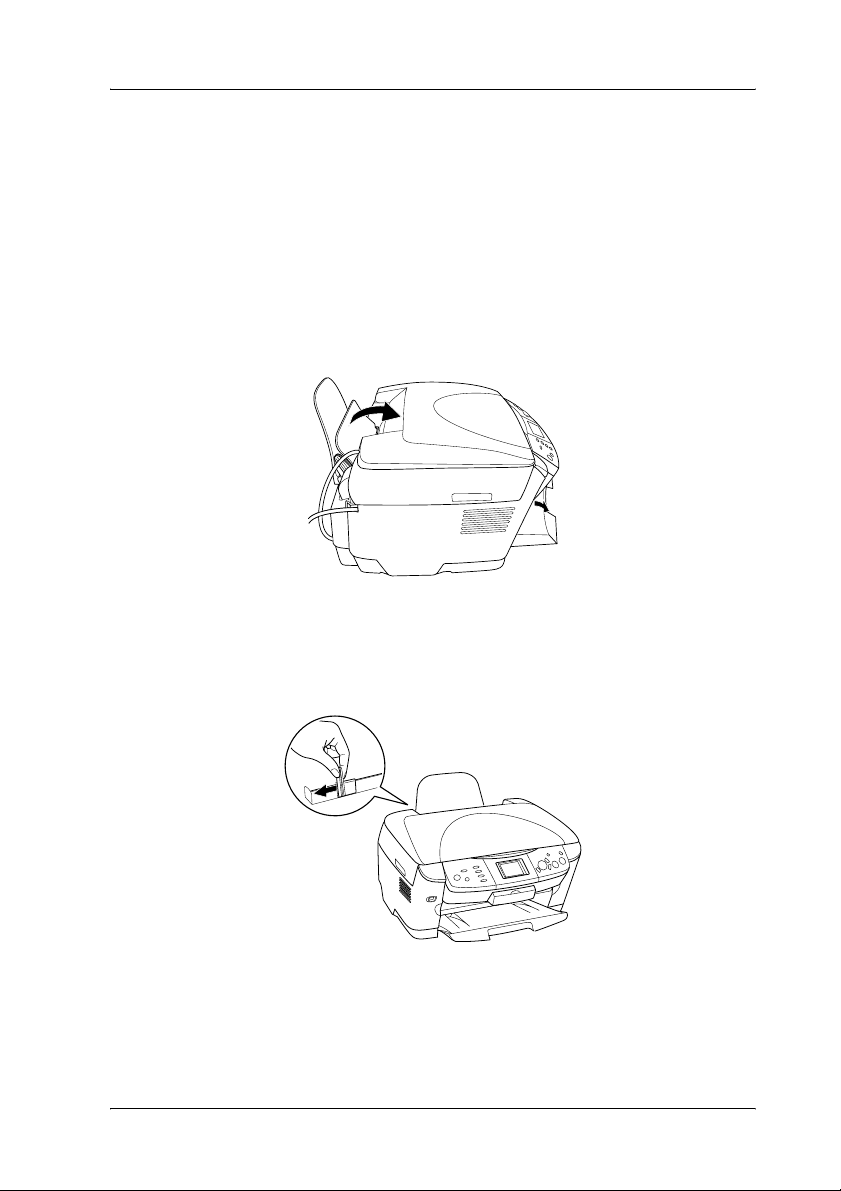
Papír betöltése
Megjegyzés:
❏ Mindig tegye papírt a készülékbe nyomtatás előtt.
❏ A használt papír típusa hatással van a nyomtatás minőségére. A lehető
legjobb nyomtatási minőség érdekében megfelelő papírt használjon.
❏ A készülék előtt hagyjon elég helyet a papírlapok teljes kiadásához.
1. Hajtsa ki a kimeneti tálcát, és húzza az adagolófedelet önmaga felé.
2. A szorítófül lenyomása közben húzza szét az oldalvezetőket, így a két
oldalvezető közötti távolság kicsivel nagyobb lesz, mint a betöltendő
papírlapok szélessége.
Másolás 13
Page 15
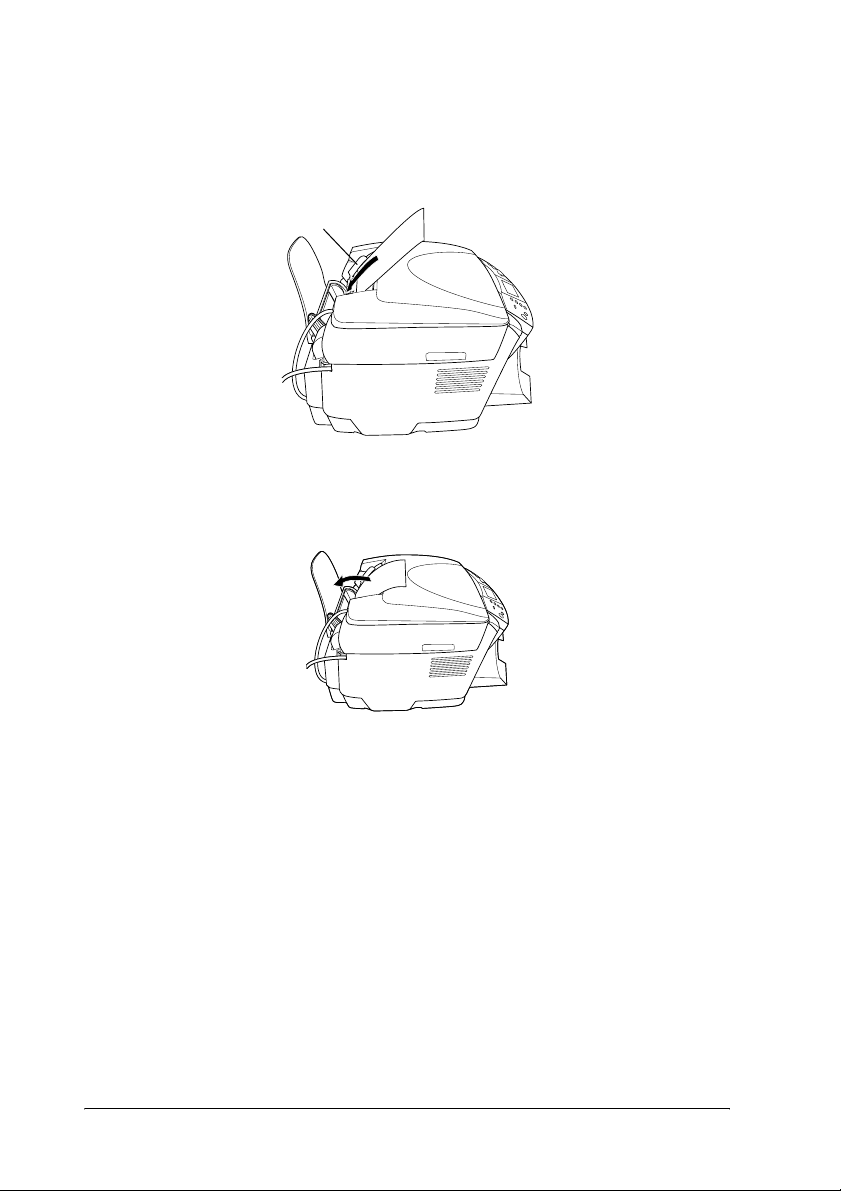
3. A papírlapokat tolja szét legyező alakba, majd sima felülethez ütögetve
egyengesse ki a köteget. Helyezze be a papírköteget úgy, hogy a
nyomtatható oldala nézzen lefelé, és hogy hozzáérjen az adagolófedél
széléhez.
vezető
4. Tegye a papírköteget a papírtartóba, és tolja a bal oldali papírvezetőt a
papírköteg bal széléhez.
Megjegyzés:
❏ A papírlapokat mindig rövidebb oldalukkal előre töltse be az
adagolóba.
❏ Ügyeljen rá, hogy a papírköteget vastagsága ne haladja meg a
papírvezetőn látható háromszög alakú jelölést.
❏ Ügyeljen rá, hogy a papírköteg beférjen a papírvezetőkön belüli
fülek alá.
5. Tolja vissza az adagolófedelet.
14 Másolás
Page 16
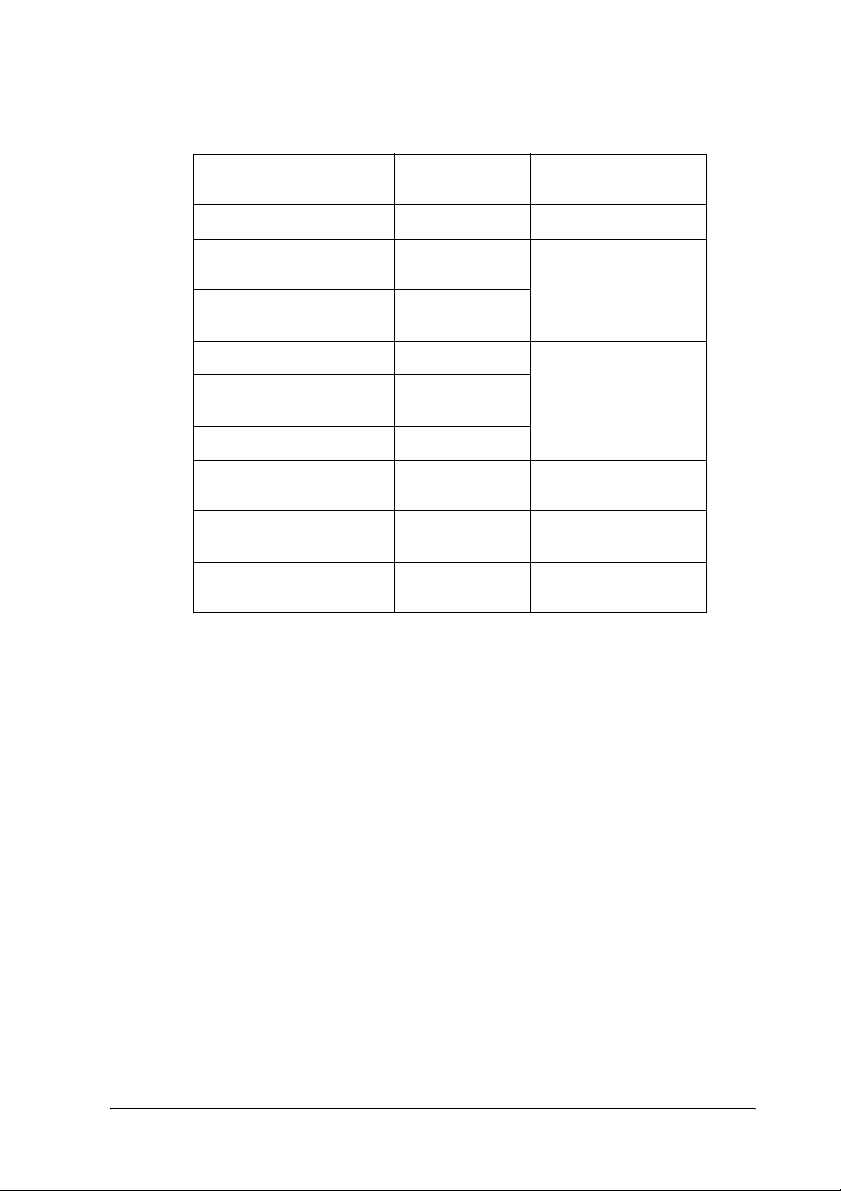
Megjegyzés:
❏ A betölthető lapok száma a papír típusától függ.
Paper Type (Papírtípus) Papírtípus
Normál papír Plain (Normál) Legfeljebb 120 lap
EPSON Bright White Ink Jet
Paper
EPSON Photo Quality Ink
Jet Paper
EPSON Photo Paper Photo Paper Legfeljebb 20 lap
EPSON Matte
Paper-Heavyweight
EPSON Glossy Photo Paper GlossyPhoto
EPSON Premium Glossy
Photo Paper
EPSON Premium
Semigloss Photo Paper
EPSON Iron-On Cool Peel
Transfer Paper
beállítása
BrightWhite Legfeljebb 80 lap
PQIJ
Matte
Prem. Glossy Legfeljebb 20 lap
SemiGloss Legfeljebb 20 lap
Iron On (csak
másoláshoz)
Kapacitás
Egyszerre csak egy lap
❏ Ha a BorderFree (Lapszél nélküli) elrendezést választotta, normál papír
nem használható.
Másolás 15
Page 17
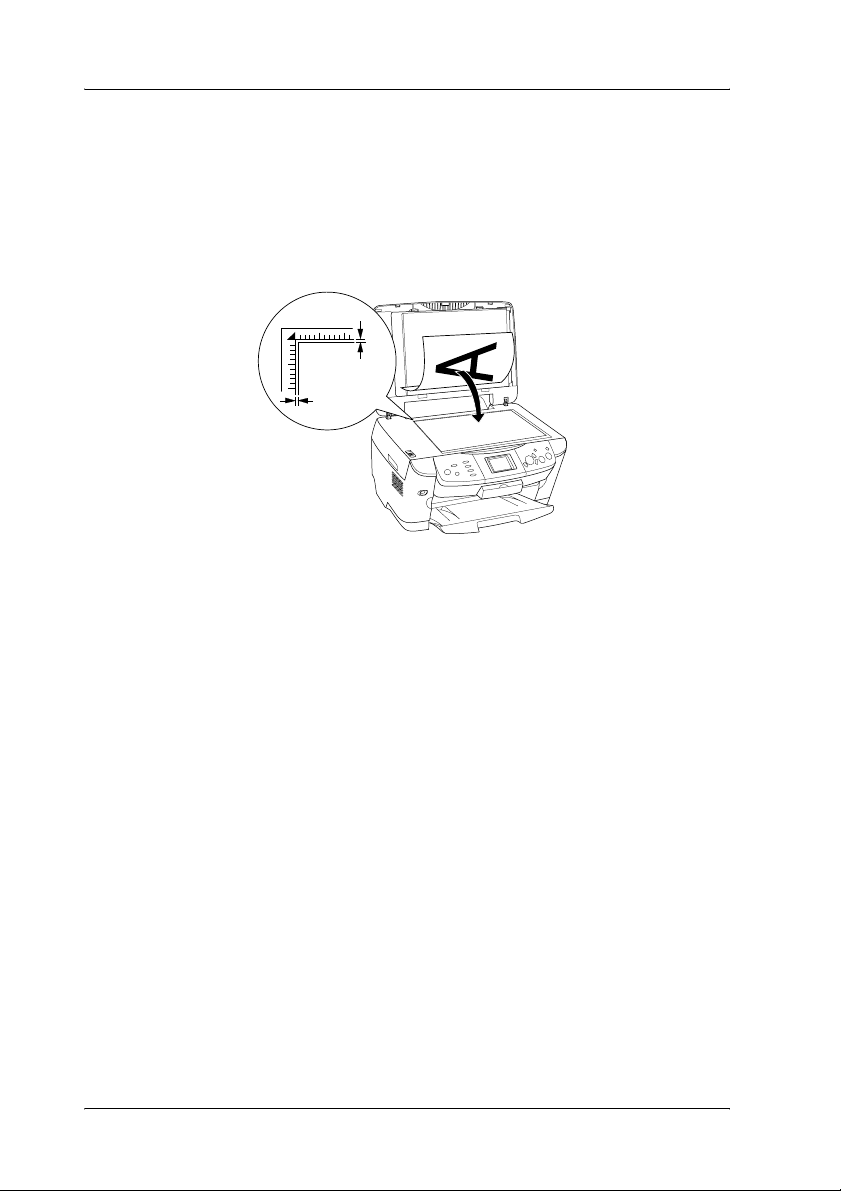
Dokumentum ráhelyezése a
dokumentumasztalra
1. Nyissa fel a dokumentumfedelet. Helyezze az eredeti dokumentumot
színével lefelé a dokumentumasztalra. Ellenőrizze, hogy megfelelő-e a
dokumentum elhelyezkedése.
2.5mm
2.5mm
Figyelem!
Ne nyissa feljebb a dokumentumfedelet szélső helyzeténél.
c
Megjegyzés:
A dokumentumasztal szélétől számított legfeljebb 2,5 milliméter szélességű
sávot a lapolvasó nem olvassa be.
2. Ügyeljen rá, hogy fel legyen szerelve a fényvisszaverő dokumentumpárna
a dokumentumfedélre.
3. Óvatosan zárja le a dokumentumfedelet, úgy, hogy ne mozduljon el a
dokumentum.
Megjegyzés:
Mindig hajtsa le a dokumentumfedelet, így kiküszöbölheti a külső
fényforrások zavaró hatását.
16 Másolás
Page 18
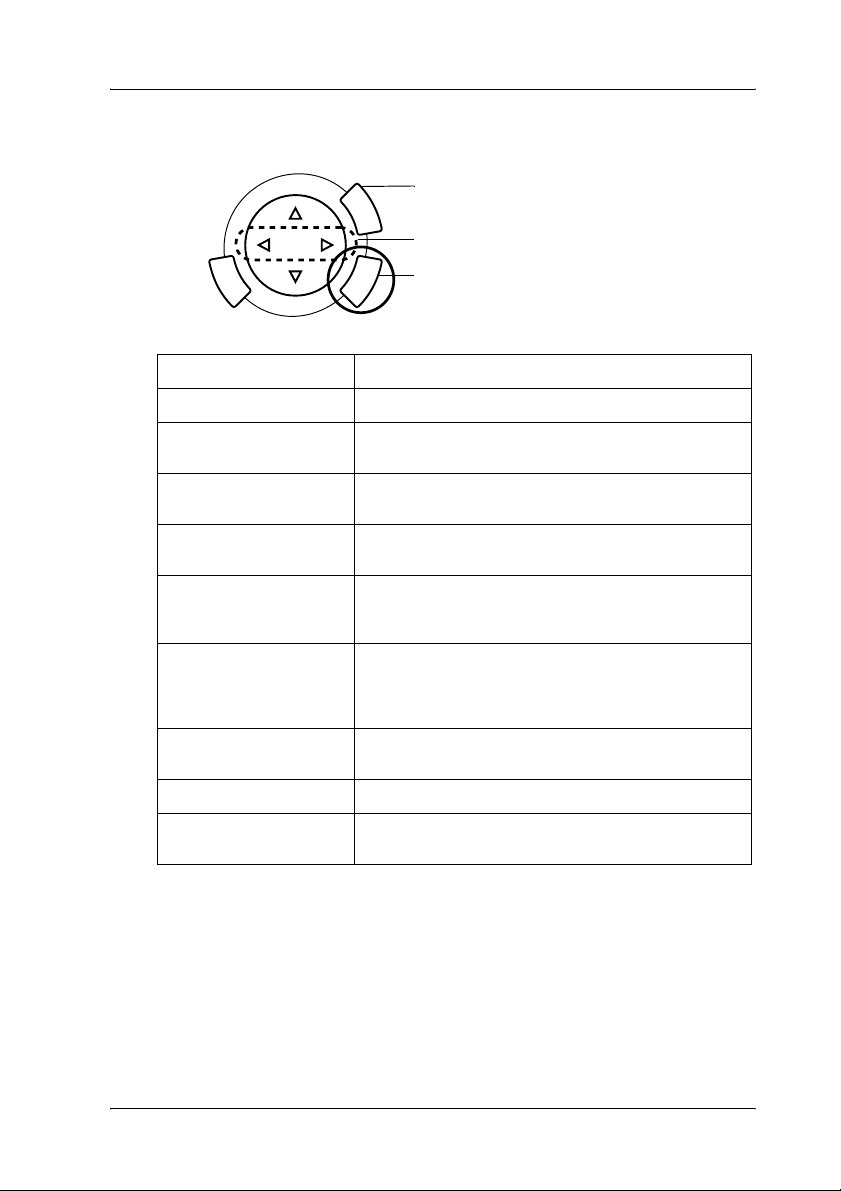
A másolási elrendezés megváltoztatása
1. Nyomja meg a Menu gombot.
2. Válassza ki a Copy Layout elemet.
3. Nyomja meg az OK gombot.
Másolási elrendezés Funkció
Standard* (Normál) Normál másolás
BorderFree
(Lapszél nélkül)
Small Margins
(Vékony margóval)
Repeat-Auto
(Ismétlés – automatikus)
Repeat-4 (Ismétlés – 4),
Repeat-9 (Ismétlés – 9),
Repeat-16 (Ismétlés – 16)
Poster-4 (Poszter – 4),
Poster-9 (Poszter – 9),
Poster-16 (Poszter – 16)
2-up (2 kép egy lapra),
4-up (4 kép egy lapra),
Mirror (Tükörkép) Tükörkép másolása vasalható papírra.
Copy Photo
(Fényképmásolás)
* Alapértelmezett beállítás.
Másolás margók nélkül
Másolás 1,5 mm-es margókkal
A kép ráhelyezése a kiválasztott papírra az aktuális
méretben.
Kép másolása több példányban ugyanarra a lapra.
Az eredeti kép szétvágása 4, 9 vagy 16 felnagyított részre
úgy, hogy kitöltsék a kiválasztott méretű papírt. A
poszterméretű kép az egyes részeket tartalmazó lapok
összeragasztásával állítható elő.
Több oldal másolása ugyanarra a lapra.
Több összerendezett fénykép másolása külön oldalra.
Másolás 17
Page 19
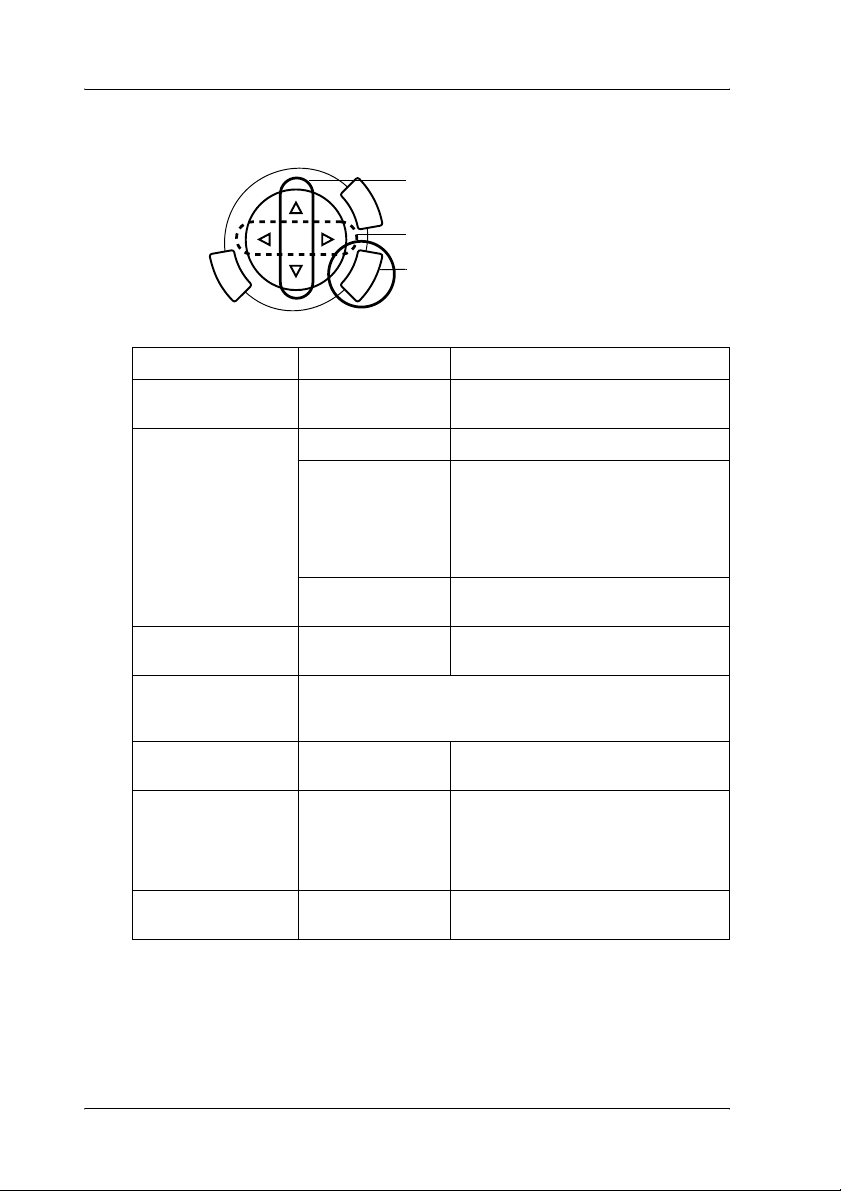
A másolási beállítások módosítása
1. Nyomja meg a Menu gombot.
2. Válassza ki a Setting (Beállítás) elemet.
3. Nyomja meg az OK gombot.
Menüelem Beállítás Leírás
Number of copies
(Példányszám)
Reduce/Enlarge
(Kicsinyítés/nagyítás)
Zoom In/Out
(Nagyítás/kicsinyítés)
Paper type
(Papírtípus)
Paper size
(Papírméret)
Copy Quality
(Másolási minőség)
Restoration
(Visszaállítás)
1 – 99
Actual (Valóságos) Másolás a valóságos méretben
10 × 15 cm -> A4
A4 -> 10 × 15 cm
4 × 6 in -> A4
A4 -> 4 × 6 in
A4 -> A5
A5 -> A4
Auto Fit Page
(Papírlap kitöltése)
25% – 400%
Plain, BrightWhite, PQIJ, Photo Paper, Matte, GlossyPhoto, Prem.
Glossy, SemiGloss, Iron On
További tudnivalók: 15. oldal.
A4, 10 × 15 cm,
4 × 6 in, A5
Draft (Vázlat), Text
(Szöveg), Photo
(Fénykép), Best
Photo (Legjobb
fénykép)
Off (Ki), On (Be) Ez a beállítás csak a Copy Photo
Kicsinyítés vagy nagyítás a kívánt
beállítás szerint.
(eredeti méret -> másolat mérete)
A másolat akkor lesz, hogy kitöltse a
papírt.
elrendezésnél használható.
Megjegyzés:
A használható menüelemek, a beállítások és az alapértékek a választott másolási
elrendezéstől függnek.
18 Másolás
Page 20
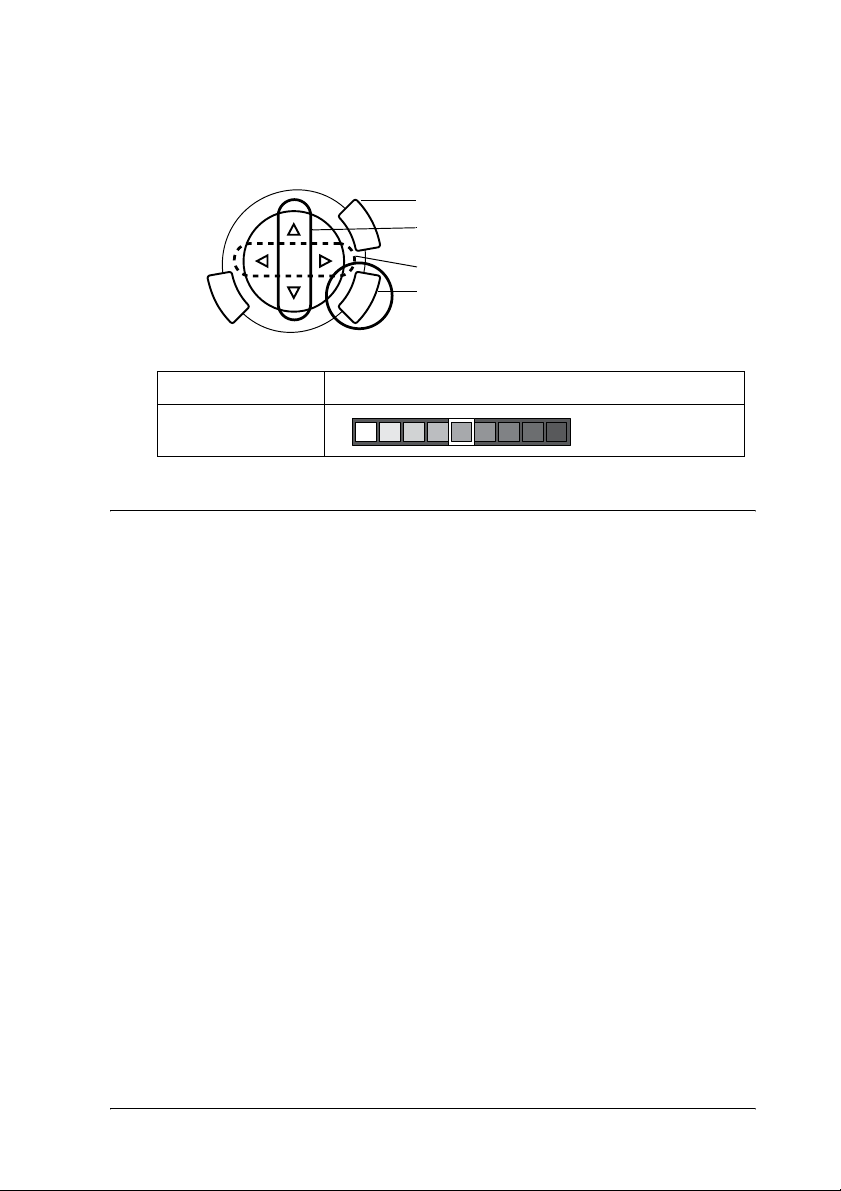
Copy Density (Másolási sűrűség)
A másolási sűrűség kilenc lépésben állítható.
1. Nyomja meg a Menu gombot.
2. Válassza ki a Copy Densi ty
(Másolási sűrűség) elemet.
3. Állítsa be a másolási sűrűséget.
4. Nyomja meg az OK gombot.
Menüelem Beállítás
Copy Density
(Másolási sűrűség)
Tanácsok és hasznos tippek a másolással
kapcsolatban
Megjegyzés a másolással kapcsolatban
❏ Ha a kezelőpanelről indít másolást, moiré (átlósan vonalkázott) mintázat
jelenhet meg a nyomaton. Ha szeretné eltüntetni a mintázatot, módosítsa a
kicsinyítési/nagyítási arányt, vagy helyezze odébb az eredeti
dokumentumot.
❏ Előfordulhat, hogy a másolat mérete kis mértékben eltér az eredetiétől.
❏ Ha másolás közben kifogy a papír a készülékből, mielőbb tegyen be újabb
papírt. Ha hosszú ideig nincs papír a készülékben, előfordulhat, hogy a
papír betöltése után készített első oldal színei nem fognak pontosan egyezni
az eredeti színekkel.
❏ Ha másolás közben az LCD kijelzőn megjelenő üzenet értesíti arról, hogy
hamarosan kifogy a tinta, folytathatja a másolást, amíg végleg ki nem ürül
a patron, vagy szakítsa meg a másolást, és azonnal helyezzen be újat.
Másolás 19
Page 21
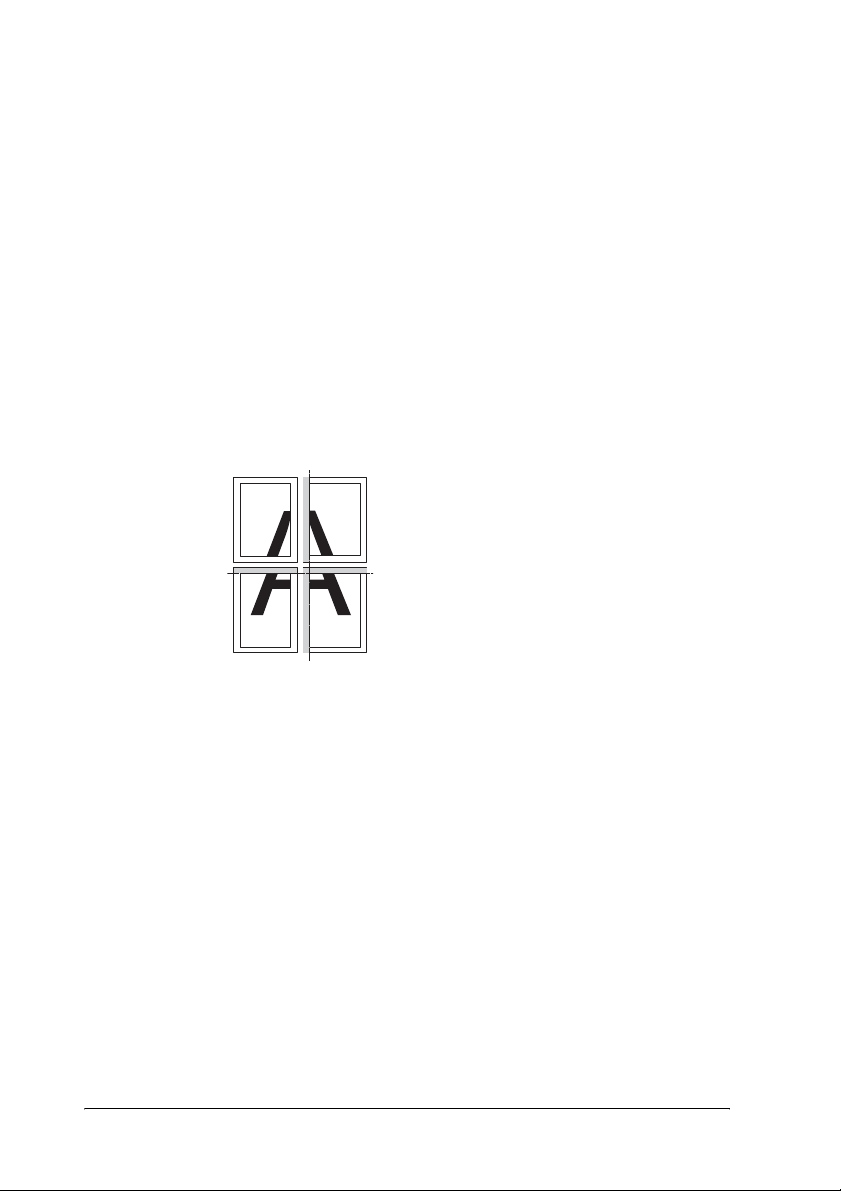
Másolás BorderFree vagy Small Margins elrendezéssel
Mivel ennél az elrendezésnél a készülék a papír méreténél kicsivel nagyobbra
nagyítja a képet, a papírlap szélein kívül eső képrészek lemaradnak a másolatról.
Másolás Poster elrendezésnél
Előfordulhat, hogy a képet a megadott beállítás ellenére nem lehet 4, 9 vagy 16
részre felosztani, mivel a készülék a teljesen fehér területeket üresnek észleli,
és azt nem nyomtatja ki.
A képek összeragasztása
1. Tegye egymás mellé a képeket.
2. Vágja le a keresztezett területet, és ragassza össze a képeket.
Az ábrán 4 lapból álló poszter e lkészítése látható.
A szürke terület a levágandó részt mutatja.
Vigyázat!
Éles eszközök használatánál legyen óvatos.
w
Dokumentum ráhelyezése a dokumentumasztalra
❏ Ügyeljen a dokumentumasztal tisztaságára.
❏ Ügyeljen arra, hogy a dokumentum felfeküdjön az üvegfelületre, különben
a kép életlen lesz.
❏ Ne hagyjon fényképeket hosszú ideig a dokumentumasztalon, mivel
hozzáragadhatnak az üveghez.
❏ Ne tegyen nehéz tárgyat a készülék tetejére.
20 Másolás
Page 22

Másolás Copy Photo elrendezéssel
❏ Egyszerre két azonos méretű fénykép fogható össze.
❏ Ügyeljen rá, hogy a dokumentumfedél zárva legyen.
❏ A fényképeket tegye egymástól legalább 10 mm távolságra.
Tegye a fényképeket függőlegesen egymás mellé az alábbi ábra szerint.
Másolás 21
Page 23

Nyomtatás közvetlenül memóriakártyáról
Ahhoz, hogy memóriakártyáról lehessen fényképet nyomtatni, el kell végezni a
következőket:
1. Tegyen be egy memóriakártyát (lásd „Memóriakártyák betöltése”,
23. oldal) és megfelelő papírt (lásd „Papír betöltése”, 13. oldal).
Megjegyzés:
Indexkártya nyomtatásához csak A4 méretű papír használható.
2. Nyomja meg a Memory Card (Memóriakártya) gombot.
3. További információ az alábbi témakörökben található:
Funkció További tudnivalók
Egyszerű nyomtatási feladatok (A nyomtatás alapjai) 26. oldal
Egyéni nyomtatás (Nyomtatás különböző beállításokkal) 27. oldal
Nagyítás (Nagyított képek nyomtatása) 29. oldal
Indexkártya (Nyomtatás indexkártyával) 31. oldal
Az összes indexkép kinyomtatása (Indexkártya nyomtatása) 33. oldal
DPOF (Nyomtatás a DPOF funkciókkal) 34. oldal
P.I.F. mind (Nyomtatás a PRINT Image Framer eszközzel) 35. oldal
Megjegyzés:
Ha közvetlenül memóriakártyáról nyomtat, javasoljuk, hogy húzza ki az
USB kábelt. Ha úgy nyomtat közvetlenül a memóriakártyáról, hogy az USB
kábel csatlakoztatva van, a nyomtatás több időt vehet igénybe.
22 Nyomtatás közvetlenül memóriakártyáról
Page 24

Memóriakártyák betöltése
Betölthető memóriakártyák
A használható memóriakártya-típusok alább láthatók.
Memory Stick MagicGate Memory Stick Memory Stick Duo*
SD kártya Memory Stick PRO miniSD kártya*
SmartMedia MultiMedia kártya xD-Picture kártya
CompactFlash Microdrive
* Adapter szükséges.
Megjegyzés:
A memóriakártya használatának módja függ a kártya típusától. További
tudnivalók a memóriakártyához mellékelt dokumentációban találhatók.
Használható képfájlok
A következő követelményeket kielégítő képfájlok használhatók.
Média formátuma DCF 1.0-kompatibilis*
**
Fájlformátum JPEG vagy TIF formátumú képfájlok
Képek mérete Függőlegesen 120 – 4600 képpont, vízszintesen 120 – 4600 képpont.
Fájlok száma Legfeljebb 999
* A DCF a „Design rule for Camera File system” szabvány rövidítése, melyet a Japan Electronics
and Information Technology Industries Association (JEITA) specifikált.
** Támogatja az Exif 2.1/2.2-es verzióját.
DCF 1.0-kompatibilis digitális fényképezőgéppel rögzítve.
, DOS FAT formátumban,
Megjegyzés:
Olyan fájlok nem nyomtathatók, amelyek nevében kétbájtos karakterek
találhatók.
Nyomtatás közvetlenül memóriakártyáról 23
Page 25

Memóriakártya behelyezése
1. Nyissa fel a memóriakártya-nyílás fedelét.
2. Győződjön meg róla, hogy a memóriakártya-nyílás melletti jelzőfény nem
világít, majd tolja be a memóriakártyát a megfelelő nyílásba ütközésig.
Memory Stick/
MagicGate Memory
Stick/Memory Stick
Duo*/Memory Stick
PRO/SD kártya/miniSD
kártya*/MultiMedia kártya
SmartMedia/
xD-Picture kártya
CompactFlash/
Microdrive
24 Nyomtatás közvetlenül memóriakártyáról
Page 26

Megjegyzés:
Egyszerre csak egy memóriakártya helyezhető be.
3. Zárja be a memóriakártya-nyílás fedelét.
Figyelem!
❏ Ne erőltesse bele az aljzatba a memóriakártyát. A memóriakártyák
c
Megjegyzés:
Ha a memóriakártya helytelenül van behelyezve, a memóriakártya jelzőfénye
nem gyullad ki.
nem tolhatók be teljesen a kártyanyílásba.
❏ Ha a memóriakártyát helytelenül helyezi be, megsérülhet a
készülék, a memóriakártya vagy akár mindkettő is.
❏ Ha a memóriakártya be van helyezve, a memóriakártya-nyílás
fedele legyen lezárva, így megvédheti a memóriakártyát és az
aljzatot a portól és a statikus feltöltődéstől. Ellenkező esetben a
memóriakártyát elveszítheti, vagy a készülék megsérülhet.
❏ Egyes memóriakártyák esetén előfordulhat, hogy a memóriakártya
statikus feltöltődésétől a készülék hibásan fog működni.
Memóriakártyák kiadása
1. Győződjön meg róla, hogy minden nyomtatási feladat befejeződött, és hogy
a memóriakártya jelzőfénye nem villog.
2. Nyissa fel a memóriakártya-nyílás fedelét.
3. Egyenesen húzza ki a memóriakártyát a nyílásból.
Nyomtatás közvetlenül memóriakártyáról 25
Page 27

Figyelem!
❏ Ne vegye ki a memóriakártyát és ne kapcsolja ki a készüléket,
c
4. Zárja be a memóriakártya-nyílás fedelét.
miközben a készülék nyomtat, vagy amikor a memóriakártya
jelzőfénye villog. Ellenkező esetben a memóriakártyán lévő
adatok elveszhetnek.
❏ Ha a készüléket Windows 2000 vagy XP rendszerű
számítógéppel együtt használja, ne kapcsolja ki a készüléket és
ne húzza ki az USB kábelt, miközben a készülékbe be van dugva
egy memóriakártya. Ellenkező esetben megsérülhetnek a
memóriakártyán lévő adatok. További tudnivalókért lásd a
használati útmutatót.
A nyomtatás alapjai
Ha 10 × 15 cm-es papírra nyomtat, semmilyen beállítást sem kell
megváltoztatnia.
1. Válassza ki a Basic Print (Egyszerű nyomtatás) elemet és a megfelelő
nyomtatási beállítást.
1. Válassza ki a Basic Print
(Egyszerű nyomtatás) elemet.
2. Válassza ki a nyomtatási beállítást.
3. Nyomja meg az OK gombot.
26 Nyomtatás közvetlenül memóriakártyáról
Page 28

Nyomtatási beállítás Leírás
Select Print (Kijelölt
képek nyomtatása)
All Print (Minden kép
nyomtatása)
Range Print (Tartomány
nyomtatása)
DPOF Fényképnyomtatás DPOF adatokkal.
A kívánt fényképek kiválasztása és kinyomtatása.
A memóriakártyán tárolt összes fénykép kinyomtatása.
Összefüggő fényképtartomány kiválasztása és
kinyomtatása.
További tudnivalók: „Nyomtatás a DPOF funkciókkal”,
34. oldal.
2. Válassza ki a kinyomtatni kívánt fényképeket (lásd „A fényképek és a
nyomtatási beállítások megadása”, 37. oldal).
3. A nyomtatás megkezdéséhez nyomja meg a x Color gombot.
4. Ha vissza szeretne térni a menü legfelső szintjére, nyomja meg a Cancel
gombot.
Nyomtatás különböző beállításokkal
A megfelelő beállítások megadása után különböző méretű és típusú papírokra
is lehet nyomtatni.
1. Válassza ki a Custom Print (Egyéni nyomtatás) elemet és a megfelelő
nyomtatási beállítást.
1. Válassza ki a Custom Print (Egyéni nyomtatás)
elemet.
2. Válassza ki a nyomtatási beállítást.
3. Nyomja meg az OK gombot.
Nyomtatás közvetlenül memóriakártyáról 27
Page 29

Nyomtatási
beállítás
Select Print
(Kijelölt képek
nyomtatása)
Leírás
A kívánt fényképek kiválasztása és kinyomtatása.
All Print (Minden
kép nyomtatása)
Range Print
(Tartomány
nyomtatása)
DPOF Fényképnyomtatás DPOF adatokkal.
P.I.F. All
(P.I.F. mind)
A memóriakártyán tárolt összes fénykép kinyomtatása.
Összefüggő fényképtartomány kiválasztása és kinyomtatása.
További tudnivalók: „Nyomtatás a DPOF funkciókkal”, 34. oldal.
Keret hozzáadása a fényképekhez.
2. Válassza ki a kinyomtatni kívánt fényképet (lásd „A fényképek és a
nyomtatási beállítások megadása”, 37. oldal).
3. Módosítsa a nyomtatási beállításokat (lásd „A nyomtatási beállítások
módosítása”, 38. oldal).
4. A u/d gombokkal adja meg a példányszámot.
5. A nyomtatás megkezdéséhez nyomja meg a x Color vagy a x B&W
gombot.
6. Ha vissza szeretne térni a menü legfelső szintjére, nyomja meg a Cancel
gombot.
28 Nyomtatás közvetlenül memóriakártyáról
Page 30

Nagyított képek nyomtatása
Lehetőség van a fényképek felnagyítására és kinyomtatására.
1. Válassza ki a Zoom Print (Nagyítás) elemet.
1. Válassza ki a Zoom Pr int (Nagyítás) elemet.
2. Nyomja meg az OK gombot.
2. Válassza ki a kinyomtatni kívánt fényképet.
1. Válassza ki a fényképet.
2. Nyomja meg az OK gombot.
3. Ha szükséges, módosítsa a nyomtatási beállításokat (lásd „A nyomtatási
beállítások módosítása”, 38. oldal).
Nyomtatás közvetlenül memóriakártyáról 29
Page 31

4. Az ikon mozgatásával jelölje ki a nagyítási terület bal felső pontját.
.
1. Jelölje ki a területet.
2. Nyomja meg az OK gombot.
5. Az ikon mozgatásával jelölje ki a nagyítási terület jobb alsó pontját.
.
1. Jelölje ki a területet.
30 Nyomtatás közvetlenül memóriakártyáról
2. Nyomja meg az OK gombot.
Page 32

6. Ellenőrizze az előképet, és nyomja meg az OK gombot.
7. A u/d gombokkal adja meg a példányszámot.
8. A nyomtatás megkezdéséhez nyomja meg a x Color vagy a x B&W
gombot.
9. Ha vissza szeretne térni a menü legfelső szintjére, nyomja meg a Cancel
gombot.
Nyomtatás indexkártya használatával
Indexkártyával egyszerűen és kényelmesen nyomtathat közvetlenül
memóriakártyáról. Az indexkártyán miniatűr nézetben láthatók a
memóriakártyán tárolt fényképek.
Nyomtatás közvetlenül memóriakártyáról 31
Page 33

Indexkártya nyomtatása
1. Nyomja meg a Memory Card (Memóriakártya) gombot.
2. Válassza ki az Index Sheet (Indexkártya) elemet.
1. Válassza ki az Index Sheet
(Indexkártya) elemet.
2. Nyomja meg az OK gombot.
3. A u/d gombokkal válassza ki a Print Index (Index nyomtatása) elemet,
majd a nyomtatás megkezdéséhez nyomja meg a x Color gombot.
Fényképek kinyomtatása az indexkártya kitöltésével
1. Egy erős tollal jelölje be az indexkártyán az azon fényképen alatti karikát,
amelyeket ki szeretne nyomtat, és adja meg a papírtípust.
Lásd az alábbi példákat.
Jó
Nem jó
Megjegyzés:
Az indexkártyát helyesen töltse ki. A beállítások nem módosíthatók a
kezelőpanel segítségével.
2. Tegyen a készülékbe olyan papírt, amilyen az indexkártyán megadott.
3. A u/d gombokkal válassza ki a Scan Index (Indexkártya beolvasása)
elemet.
32 Nyomtatás közvetlenül memóriakártyáról
Page 34

4. Tegye az indexkártyát a dokumentumasztalra színével lefelé úgy, hogy
teteje hozzáérjen a dokumentumasztal bal elülső széléhez (lásd
„Dokumentum ráhelyezése a dokumentumasztalra”, 16. oldal).
5. A nyomtatás megkezdéséhez nyomja meg a x Color gombot.
6. Ha vissza szeretne térni a menü legfelső szintjére, nyomja meg a Cancel
gombot.
Index nyomtatása
Kinyomtatható a memóriakártyán tárolt összes fényképet tartalmazó index.
1. Válassza ki az All Index Print (Minden fényképet tartalmazó
indexkártya nyomtatása) elemet.
1. Válassza ki az All Ind ex Print
(Minden fényképet tartalmazó
indexkártya nyomtatása) elemet.
2. Nyomja meg az OK gombot.
2. Állítsa be a papírtípust és a papírméretet (lásd „A nyomtatási beállítások
módosítása”, 38. oldal).
Megjegyzés:
A papír méretétől függ, hogy hány fénykép kerül egy lapra.
3. A nyomtatás megkezdéséhez nyomja meg a x Color gombot.
4. Ha vissza szeretne térni a menü legfelső szintjére, nyomja meg a Cancel
gombot.
Nyomtatás közvetlenül memóriakártyáról 33
Page 35

Nyomtatás a DPOF funkciókkal
A DPOF (Digital Print Order Format) egy szabványos nyomtatófájl-kérési
formátum. A készülék megfelelő a DPOF 1.10-es verziójának. A DPOF
segítségével a nyomtatás előtt beállítható a digitális fényképezőgépen tárolt
fényképek száma és a példányszám. DPOF adatok akkor hozhatók létre, ha a
használt digitális fényképezőgép támogatja a DPOF szabványt. Az Ön digitális
fényképezőgépének DPOF beállításairól a digitális fényképezőgép
dokumentációjában található további információ.
Megjegyzés:
Ha a memóriakártyán a digitális fényképezőgéppel megadott DPOF beállítások
találhatók, akkor csak színesben lehet nyomtatni.
1. Válassza ki a Basic Print (Egyszerű nyomtatás) vagy a Custom Print
(Egyéni nyomtatás) és a DPOF elemet.
1. Válassza ki a nyomtatási módot.
2. Válassza ki a DPOF elemet.
3. Nyomja meg az OK gombot.
Megjegyzés:
A DPOF felirat csak akkor jelenik meg, ha a memóriakártyán található
DPOF információ.
2. Ha a Custom Print (Egyéni nyomtatás) elemet választotta, módosítsa a
nyomtatási beállításokat (lásd „A nyomtatási beállítások módosítása”,
38. oldal).
3. A nyomtatás megkezdéséhez nyomja meg a x Color vagy a x B&W
gombot (az utóbbi csak egyéni nyomtatás esetén használható).
4. Ha vissza szeretne térni a menü legfelső szintjére, nyomja meg a Cancel
gombot.
34 Nyomtatás közvetlenül memóriakártyáról
Page 36

Nyomtatás a PRINT Image Framer eszközzel
Ennek az eszköznek a segítségével színes, kreatív kereteket is hozzáadhat
kedvenc fényképeihez. Számos előre elkészített keret közül választhat.
Minden keretadat kinyomtatása (P.I.F. All Print)
1. Helyezzen be egy olyan memóriakártyát, amelyen PRINT Image Framer
adatok találhatók.
Megjegyzés:
Ügyeljen rá, hogy a PRINT Image Framer adatokat
„\EPUDL\AUTOLOAD.USD” néven, megfelelően mentse a
memóriakártyára az EPSON PRINT Image Framer eszközzel, egyébként
az „AUTOLOAD” felirat nem fog megjelenni az LCD panelen.
2. Válassza ki a Custom Print (egyéni nyomtatás) és a P.I.F All
(P.I.F mind) elemet.
1. Válassza ki a C ustom Print
(Egyéni nyomtatás) elemet.
2. Válassza ki a P.I .F All (P.I.F mind) elemet.
3. Nyomja meg az OK gombot.
3. Állítsa be a papírtípust és a papírméretet (lásd „A nyomtatási beállítások
módosítása”, 38. oldal).
4. Nyomja meg a x Color gombot.
5. Ha vissza szeretne térni a menü legfelső szintjére, nyomja meg a Cancel
gombot.
Nyomtatás közvetlenül memóriakártyáról 35
Page 37

Fényképek nyomtatása a PRINT Image Framer
eszközzel
1. Helyezzen be egy olyan memóriakártyát, amelyen fényképadatok
találhatók.
2. Válassza ki a Custom Print (Egyéni nyomtatás) és a Select Print
(Kijelölt képek nyomtatása) elemet.
1. Válassza ki a Custom P rint
(Egyéni nyomtatás) elemet.
2. Válassza ki a Select Pri nt
(Kijelölt képek nyomtatása) elemet.
3. Nyomja meg az OK gombot.
3. A nyomtatási beállítások menüben válassza ki a P.I.F. elrendezést
(lásd „A nyomtatási beállítások módosítása”, 38. oldal).
Megjegyzés:
Ha az elrendezés beállítása P.I.F., a program automatikusan kiválasztja a
papírméretet.
4. Ellenőrizze az elrendezést és a példányszámot az LCD panelen.
5. A nyomtatás megkezdéséhez nyomja meg a x Color vagy a x B&W
gombot.
6. Ha vissza szeretne térni a menü legfelső szintjére, nyomja meg a Cancel
gombot.
36 Nyomtatás közvetlenül memóriakártyáról
Page 38

A fényképek és a nyomtatási beállítások
megadása
Nyomtatási
beállítás
Select Print (Kijelölt
képek nyomtatása)
All Print (Minden
kép nyomtatása)
Range Print
(Tartomány
nyomtatása)
Kiválasztás
1. Válassza ki a kívánt fényképet.
2. Adja meg a példányszámot.
3. Nyomja meg az OK gombot
(csak egyéni nyomtatás esetén).
1. Adja meg a példányszámot
mindegyik fényképhez.
2. Nyomja meg az OK gombot.
1. Válassza ki az első fényképet.
2. Nyomja meg az OK gombot.
3. Válassza ki az utolsó fényképet.
4. Nyomja meg a z OK gombot.
Csak egyszerű nyomtatás esetén
5. Adja meg a példányszámot az összes
fényképhez.
Nyomtatás közvetlenül memóriakártyáról 37
Page 39

A nyomtatási beállítások módosítása
1. Nyomja meg a Menu gombot.
2. Válassza ki a Setting (Beállítás) elemet.
3. Nyomja meg az OK gombot.
Menüelem Beállítás Leírás
Paper type
(Papírtípus)
Paper size
(Papírméret)
Layout
(Elrendezés)
Resolution
(Felbontás)
Filter (Szűrő) Off* (Ki) A nyomtatás színesben vagy szürkeárnyalatos
Plain, BrightWhite, GlossyPhoto, Photo Paper, Prem. Glossy*,
SemiGloss, Matte, PQIJ, Iron-on
További tudnivalók: 15. oldal.
A4, 10 × 15 cm*, 4 × 6 in
BorderFree*
(Lapszél nélkül)
With Border
(Kerettel)
2-up (2 kép egy
lapra), 4-up
(4 kép egy
lapra), 8-up
(8 kép egy
lapra), 20-up
(20 kép egy
lapra)
Upper1/2
(Felső fele)
P.I.F. Akkor válassza ki ezt az elrendezést, ha a PRINT
Normal (Normál), Photo* (Fénykép), Best Photo (Legjobb fénykép)
Sepia (Szépia) A nyomtatás szépia árnyalattal történik.
Nyomtatás margók nélkül.
Felül, alul és a két oldalon 3 mm-es margó lesz.
Több kép nyomtatása egy lapra:
A készülék az egyes fényképek méretét
automatikusan beállítja a nyomtatandó fényképek
száma és a papír mérete szerint.
Nyomtatás a lap felső felére.
Image Framer eszközzel nyomtatja a fényképeket.
módban, nem pedig szépia árnyalattal történik.
38 Nyomtatás közvetlenül memóriakártyáról
Page 40

Menüelem Beállítás Leírás
Auto Correct
(Automatikus
javítás)
Small Image
(Kisméretű kép)
Brightness
(Világosság)
Contrast
(Kontraszt)
P.I.M.* Nyomtatá s a PRINT Image Matching funkcióval. Ha
Exif Nyomtatás az Exif Print funkcióval. Kiváló
Photo Enhance Automatikusan tökéletesíti a képminőséget.
None (Nincs) Nincs automatikus korrekció.
On (Be) Eltávolítja a digitális zajt, és növeli a felbontást.
Off* (Ki) Nem távolítja el a digitális zajt, és nem növeli a
Brightest
(Legvilágosabb)
Brightest
(Világosabb)
Standard*
(Normál)
Darker
(Sötétebb)
Darkest
(Legsötétebb)
Super High
(Szuper nagy)
High (Nagy) A nyomat kissé kontrasztosabb lesz.
a fénykép nem tartalmaz P.I.M. adatokat,
próbálkozzon a PhotoEnhance móddal.
minőséget biztosít.
Hosszabb ideig tart, de jobb minőséget
eredményez.
felbontást.
A nyomat nagyon világos lesz.
A nyomat kissé világosabb lesz.
A világosság nem változik.
A nyomat kissé sötétebb lesz.
A nyomat nagyon sötét lesz.
A nyomat nagyon kontrasztos lesz.
Standard*
(Normál)
A kontraszt nem változik.
Nyomtatás közvetlenül memóriakártyáról 39
Page 41

Menüelem Beállítás Leírás
Sharpness
(Élesség)
Saturation
(Színtelítettség)
Date (Dátum)
Kinyomtatja a
felvételkészítés
dátumát.
Sharpest
(Legélesebb)
Sharper
(Élesebb)
Standard*
(Normál)
Softer (Lágyabb) A tárgyak körvonala kissé lágyabb lesz.
Softest
(Leglágyabb)
Most Sat.
(Legélénkebb)
More Sat.
(Élénkebb)
Standard*
(Normál)
Most Sat.
(Kissé fakó)
Least Sat.
(Nagyon fakó)
None* (Nincs) A fényképen nem lesz látható a dátum.
yyyy.mm.dd
(éééé.hh.nn)
mmm.dd.yyyy
(hhh.nn.éééé)
A tárgyak körvonala nagyon éles lesz.
A tárgyak körvonala kissé élesebb lesz.
Az élesség nem módosul.
A tárgyak körvonala nagyon lágy lesz.
A nyomat nagyon élénk lesz.
A nyomat kissé élénkebb lesz.
A színtelítettség nem módosul.
A nyomat kissé fakóbb lesz.
A nyomat nagyon fakó lesz.
Például 2003. 05. 18
Például Oct. 18. 2003
Time (Idő)
Kinyomtatja a
felvételkészítés
idejét.
dd.mmm.yyyy
(nn.hhh.éééé)
None* (Nincs) A fényképen nem lesz látható az idő.
12-hour system
(12 órás idő)
24-hour system
(24 órás idő)
Például 18. Oct. 2003
Például 10:00:00
Például 22:00
40 Nyomtatás közvetlenül memóriakártyáról
Page 42

Menüelem Beállítás Leírás
Print Info.
(Nyomtatási
adatok)
Fit to frame
(Kerethez
igazítás)
Bidirectional
(Kétirányú)
* Alapértelmezett beállítás.
Off* (Ki) A fényképen nem lesz látható adat.
On (Be) Az adatok (expozíciós idő/zársebesség, F érték,
On* (Be) Automatikusan levágja a képnek azt a részét,
Off (Ki) A kép nem lesz levágva.
On* (Be) Gyorsabb (A nyomtatás minősége normális.)
Off (Ki) Lassabb (A nyomtatás minősége finomabb.)
ISO sebesség) megjelennek a nyomat jobb alsó
részén.
amely lelógna a papírról. Az eredeti kép
oldalarányától és a b eállított papírmérettől függően
a fényképnek a teteje és az alja, vagy a bal és a
jobb széle lesz levágva.
Ha bekapcsolja, kétirányú nyomtatást végezhet
(jobbról balra és balról jobbra).
Nyomtatás közvetlenül memóriakártyáról 41
Page 43

Nyomtatás filmről
Ahhoz, hogy filmről lehessen fényképet nyomtatni, el kell végezni a
következőket:
1. Helyezzen filmet a dokumentumasztalra, és állítsa be (lásd „Film
elhelyezése és beállítása a dokumentumasztalon”, 47. oldal).
2. Tegyen be megfelelő papírt (lásd „Papír betöltése”, 13. oldal).
3. Nyomja meg a Film Print (Filmnyomtatás) gombot.
4. További információ az alábbi témakörökben található:
Funkció További tudnivalók
Egyszerű nyomtatási feladatok
(A nyomtatás alapjai)
Egyéni nyomtatás (Nyomtatás különböző
beállításokkal)
Nagyítás (Nagyított képek nyomtatása) 45. oldal
42 Nyomtatás filmről
43. oldal
44. oldal
Page 44

A nyomtatás alapjai
Ha 10 x15 cm-es papírra nyomtat, semmilyen beállítást sem kell
megváltoztatnia.
1. Válassza ki a Basic Print (Egyszerű nyomtatás) elemet.
1. Válassza ki a Basic Pr int
(Egyszerű nyomtatás) elemet.
2. Nyomja meg az OK gombot.
2. Válassza ki a film típusát (lásd „A film típusának kiválasztása”, 46. oldal).
3. Válassza ki a kívánt fényképet, és adja meg a példányszámot.
1. Válassza ki a fényképet.
2. Adja meg a példányszámot.
3. Nyomja meg az OK gombot.
4. A nyomtatás megkezdéséhez nyomja meg a x Color vagy a x B&W
gombot.
Nyomtatás filmről 43
Page 45

Nyomtatás különböző beállításokkal
A megfelelő beállítások megadása után különböző méretű és típusú papírokra
is lehet nyomtatni.
1. Válassza ki a Custom Print (Egyéni nyomtatás) elemet.
1. Válassza ki a Custom Pri nt
(Egyéni nyomtatás) elemet.
2. Nyomja meg az OK gombot.
2. Válassza ki a film típusát (lásd „A film típusának kiválasztása”, 46. oldal).
3. Válassza ki a kívánt fényképet, és adja meg a példányszámot.
1. Válassza ki a fényképet.
2. Adja meg a példányszámot.
3. Nyomja meg az OK gombot.
4. Módosítsa a nyomtatási beállításokat (lásd „A nyomtatási beállítások
módosítása”, 46. oldal).
5. A nyomtatás megkezdéséhez nyomja meg a x Color vagy a x B&W
gombot.
44 Nyomtatás filmről
Page 46

Nagyított képek nyomtatása
Lehetőség van a fényképek filmről való felnagyítására és kinyomtatására.
1. Válassza ki a Zoom Print (Nagyítás) elemet.
1. Válassza ki a Zoom Pr int
(Nagyítás) elemet.
2. Nyomja meg az OK gombot.
2. Válassza ki a film típusát (lásd „A film típusának kiválasztása”, 46. oldal).
3. Válassza ki a kívánt fényképet.
1. Válassza ki a fényképet.
2. Nyomja meg az OK gombot.
4. Ha szükséges, módosítsa a nyomtatási beállításokat (lásd „A nyomtatási
beállítások módosítása”, 46. oldal), majd nyomja meg az OK gombot.
5. A és ikonnal jelölje ki a nagyítási területet (lásd a memóriakártyáról
való közvetlen nyomtatásról szóló következő témakör 4. és 5. lépését:
„Nagyított képek nyomtatása”, 29. oldal).
6. Ellenőrizze az előképet, és nyomja meg az OK gombot.
7. A l/r gombokkal adja meg a példányszámot.
8. A nyomtatás megkezdéséhez nyomja meg a x Color vagy a x B&W
gombot.
Nyomtatás filmről 45
Page 47

A film típusának kiválasztása
1. Válassza ki a film típusát.
2. Nyomja meg az OK gombot.
Negatív színes film Pozitív színes film (csík)
Pozitív színes film (dia) Negatív fekete-fehér film
A nyomtatási beállítások módosítása
Menüelem Beállítás Leírás
Paper Type
(Papírtípus)
Paper size
(Papírméret)
Resolution
(Felbontás)
Restoration
(Visszaállítás)
Layout
(Elrendezés)
* Alapértelmezett beállítás.
Plain, BrightWhite, Glossy Photo, Photo Paper,
Prem. Glossy*, SemiGloss, Matte, PQIJ
További tudnivalók: 15. oldal.
A4, 10 × 15 cm*, 4 × 6 in
Photo (Fénykép), Best Photo* (Legjobb fénykép)
On (Be) A filmek és fé nyképek halvány színeinek visszaállítása.
Off* (Ki) A filmek és fényképek halvány színei érintetlenek
BorderFree*
(Lapszél nélkül)
With Border
(Kerettel)
46 Nyomtatás filmről
Megjegyzés:
Ha a film típusa Negative B&W Film, ennek a
beállításnak nincs hatása.
maradnak.
Nyomtatás margók nélkül.
Nyomtatás margókkal.
Page 48

Film elhelyezése és beállítása a
dokumentumasztalon
Figyelem!
A filmet az élénél fogja meg, vagy használjon kesztyűt. Ha csupasz kézzel
c
érinti meg a film felületét, ujjlenyomatot vagy más szennyeződést
hagyhat rajta.
Megjegyzés:
Mielőtt átlátszó anyagokat olvasna be, törölje le a dokumentumfedelet és a
dokumentumasztalt.
1. Győződjön meg róla, hogy a dokumentumfedél kábele csatlakoztatva van
a filmfeldolgozó csatlakozójához, majd nyissa fel a dokumentumfedelet.
2. Húzza ki a fényvisszaverő dokumentumpárnát a dokumentumfedél mentén.
Megjegyzés:
Fogja meg a dokumentumfedelet mindkét kezével.
Nyomtatás filmről 47
Page 49

3. Helyezze be az átlátszó anyagot a filmtartóba, majd helyezze rá a filmtartót
a dokumentumasztalra.
35 mm-es film 35 mm-es dia
11
2
32
4
Megjegyzés:
❏ Tegye a filmtartót a dokumentumasztal közepére.
❏ Az a film alsó oldala, amelyiken helyesen olvasható a film gyártójának
a neve és a képkockák száma. Valamint ha az alsó oldaláról néz a
filmre, helyes irányban jelenik meg a kép, nem tükrözve.
❏ Állítsa be a filmet megfelelően a filmtartón belül, és helyezze el a
filmtartót a dokumentumasztal erre kijelölt helyén.
❏ Ne fejtsen ki erős nyomást a dokumentumasztal üvegére.
48 Nyomtatás filmről
Page 50

4. Csukja le a dokumentumfedelet.
Megjegyzés:
❏ Ügyeljen rá, hogy a dokumentumfedél teljesen le legyen csukva,
máskülönben nem lesznek helyesek a beolvasott képek színei.
❏ A beolvasott képen Newton-gyűrű (kör alakú csíkokból álló mintázat)
jelenhet meg. A Newton-gyűrű eltüntethető, ha az alsó felével fölfelé helyezi
el a filmet. További tudnivalók a Használati útmutatóban találhatók.
❏ Amikor nem használja a filmtartót, a dokumentumfedélben tárolhatja.
További részletek: „A filmtartó tárolása”, 49. oldal.
A filmtartó tárolása
Amikor nem használja a filmtartót, a dokumentumfedélben tárolhatja.
1. Nyissa fel a dokumentumfedelet.
2. Csúsztassa be a filmtartót a dokumentumfedélbe.
Nyomtatás filmről 49
Page 51

3. Tegye vissza a fényvisszaverő dokumentumpárnát.
Megjegyzés:
Fogja meg a dokumentumfedelet mindkét kezével.
4. Csukja le a dokumentumfedelet.
50 Nyomtatás filmről
Page 52

Beolvasás az LCD panel és a gombok
segítségével
A készülék lehetővé teszi képek beolvasását memóriakártyára, számítógépbe
vagy e-mailbe, valamint a képek egyedi igények szerinti szerkesztését.
Megjegyzés:
❏ A képek számítógépbe vagy e-mailbe való beolvasásáról további tudnivalók
a Használati útmutatóban találhatók.
❏ A beolvasott képek JPEG formátumban az „epscan” mappába kerülnek.
Ezt mappát a rendszer automatikusan létrehozza, amikor memóriakártyára
történik a beolvasás.
Fényvisszaverő dokumentum beolvasása és
mentése memóriakártyára
1. Tegyen be egy memóriakártyát (lásd „Memóriakártyák betöltése”,
23. oldal).
2. Lépjen Beolvasás módba a Scan gomb megnyomásával.
3. Válassza ki a Scan to Memory Card (Beolvasás memóriakártyára) elemet.
1. Válassza ki a Scan to Memory Card
(Beolvasás memóriakártyára) elemet.
2. Nyomja meg az OK gombot.
Beolvasás az LCD panel és a gombok segítségével 51
Page 53

4. Válassza ki a megfelelő beolvasási beállításokat.
Beállítás Kijelölés
Scan area (Beolvasási terület) Auto cropping* (Automatikus
Document Type
(Dokumentumtípus)
Quality (Minőség) Normal (Normál), Photo (Fénykép), Fine
* Alapértelmezett beállítás.
körülvágás), Max area (Maximális terület)
Text (Szöveg), Graphic* (Grafika)
(Finom)
A minőség az alábbiak szerint befolyásolja a képet fájlméretét:
Dokumentumtípus Quality
(Minőség)
Text (Szöveg) Normal*
(Normál)
Fine (Finom)
Graphic (Grafika) Fine (Finom) 650 KB
Photo*
(Fénykép)
* Alapértelmezett beállítás.
** A4 méretű színes dokumentum.
Beolvasás
felbontása
200 x 200 dpi 350 KB
300 x 300 dpi
Fájlméret**
650 KB
3,0 MB
5. Helyezzen egy eredeti dokumentumot a dokumentumasztalra (lásd
„Dokumentum ráhelyezése a dokumentumasztalra”, 16. oldal)
6. A beolvasás megkezdéséhez nyomja meg a x Color gombot.
7. Ellenőrizze, hogy a képek megfelelően lettek-e elmentve, majd nyomja
meg az OK gombot.
Figyelem!
Beolvasás és másolás közben ne nyissa fel a lapolvasó egységet;
c
ellenkező esetben kárt tehet a készülékben.
52 Beolvasás az LCD panel és a gombok segítségével
Page 54

Film beolvasása és mentése memóriakártyára
1. Tegyen be egy memóriakártyát (lásd „Memóriakártyák betöltése”,
23. oldal).
2. A Film Print (Filmnyomtatás) gomb megnyomásával lépjen
Filmnyomtatás módba.
3. Válassza ki a Scan to Memory Card (Beolvasás memóriakártyára) elemet.
1. Válassza ki a Scan to Memory Card
(Beolvasás memóriakártyára) elemet.
2. Nyomja meg az OK gombot.
4. Válassza ki a film típusát (lásd „A film típusának kiválasztása”, 46. oldal).
5. Válassza ki a kívánt fényképet, és adja meg a példányszámot.
1. Válassza ki a fényképet.
2. Adja meg a példányszámot.
3. Nyomja meg az OK gombot.
Beolvasás az LCD panel és a gombok segítségével 53
Page 55

6. A l/r gombokkal válassza ki a minőséget.
A beolvasás minősége hatással van a képek fájlméretére. A fájlméreteket
az alábbi táblázat mutatja:
Quality (Minőség) Fájlméret
Fine (Finom) 500 KB
Photo (Fénykép) 4,8 MB
7. A beolvasás megkezdéséhez nyomja meg a x Color vagy a x B&W
gombot.
8. Ellenőrizze, hogy a képek megfelelően lettek-e elmentve, majd nyomja
meg az OK gombot.
Memóriakártya formázása
Ha az LCD panelen megjelenik a memóriakártya formázására felszólító üzenet,
nyomja meg az OK gombot a memóriakártya formázásához.
Figyelem!
Formázáskor a memóriakártyán lévő összes adat törlődik.
c
A formázás megszakítása
A formázást a Cancel gomb megnyomásával állíthatja le. Ezután tegyen be egy
formázott memóriakártyát.
54 Beolvasás az LCD panel és a gombok segítségével
Page 56

További funkciók használata
Nyomtatás közvetlenül digitális
fényképezőgépről
Ez a funkció olyan digitális fényképezőgépekkel használható, amelyek
támogatják az USB DIRECT-PRINT vagy a PictBridge funkciót. A digitális
fényképezőgép kezeléséről további tudnivalók a fényképezőgép használati
útmutatójában találhatók.
1. Csatlakoztassa a digitális fényképezőgépet a készülékhez egy USB
kábellel.
Megjegyzés:
❏ Amikor a készülékhez digitális fényképezőgép van csatlakoztatva,
illetve azt megelőzően ne nyomtasson se számítógépről, se a
memóriakártya-nyílásba helyezett memóriakártyáról.
❏ Amikor a készülékhez digitális fényképezőgép van csatlakoztatva,
illetve azt megelőzően ne készítsen biztonsági másolatot.
❏ Győződjön meg róla, hogy a digitális fényképezőgépnek a készülékhez
való csatlakoztatása előtt semmilyen hiba nem történt.
További funkciók használata 55
Page 57

2. Nyomja meg a Setup (Beállítás) gombot, válassza ki a Direct print
image set (Közvetlen nyomtatási képkészlet) elemet a u/d gombbal,
majd nyomja meg az OK gombot.
1. Válassza ki a Direct print image set.
(Közvetlen nyomtatási képkészlet) parancsot.
2. Nyomja meg az OK gombot.
3. Adja meg a beállításokat a digitális fényképezőgépen (például a
papírméretet, a papírtípust és az elrendezést).
4. Ha szükséges, módosítsa a nyomtatási beállításokat (lásd „A nyomtatási
beállítások módosítása”, 38. oldal).
5. Végezze el a nyomtatást a digitális fényképezőgépről.
Memóriakártyán tárolt képek mentése külső
eszközre (biztonsági másolat készítése)
1. Győződjön meg róla, hogy a készülék és a külső eszköz is ki van kapcsolva.
2. Csatlakoztassa a külső eszközt a készülékhez egy USB kábel segítségével,
és kapcsolja be mindkettőt.
3. Tegye be az adatokat tartalmazó memóriakártyát, és tegyen be egy
megfelelő adathordozót a külső eszközbe.
56 További funkciók használata
Page 58

4. Nyomja meg a Memory Card (Memóriakártya) gombot.
5. A u/d gombokkal válassza ki a Backup elemet, majd nyomja meg az OK
gombot.
1. Válassza ki a Backup (Biztonsági
másolat készítése) parancsot.
2. Nyomja meg az OK gombot.
6. Ellenőrizze az LCD panelen megjelenő üzenetet, majd nyomja meg az OK
gombot.
7. A biztonsági mentés megkezdéséhez nyomja meg az OK gombot újból.
További funkciók használata 57
Page 59

A tintapatronok cseréje
Tintapatronok
A következő patronok használhatók a készülékkel.
Fekete tintapatron Fekete T0481
Színes tintapatron Cián
Figyelem!
Az Epson eredeti Epson tintapatronok használatát javasolja. Az Epson
c
nem vállal garanciát az olyan károkra, amelyek más termékek
használata miatt következtek be.
A tintaszint ellenőrzése
1. Nyomja meg a Setup (Beállítás) gombot.
Bíbor
Sárga
Világoscián
Világosbíbor
T0482
T0483
T0484
T0485
T0486
2. Válassza ki az Ink Levels (Tintaszintek) elemet. Ekkor megjelenik a még
rendelkezésre álló tinta mennyisége.
1. Válassza ki az Ink Level s
(Tintaszintek) elemet.
2. Nyomja meg az OK gombot.
3. Ha ki szeretne cserélni a tintapatront, ugorjon a következő részre. Ha a
tintapatron kicserélése nélkül szeretne visszatérni az előző képernyőre,
nyomja meg az OK gombot.
Figyelem!
Amíg nem szerezte be az új tintapatronokat, addig hagyja a használt
c
patronokat a készülékben, egyébként kiszáradhat a
nyomtatófúvókákban maradt tinta.
58 A tintapatronok cseréje
Page 60

A tintapatronok cseréjével kapcsolatos
óvintézkedések
❏ Ha valamiért ideiglenesen el kell távolítania egy patront a készülékből,
gondosan óvja a tintaátömlő nyílást a portól és a szennyeződésektől. A
készülékkel megegyező környezetben tárolja a patront is. A patront tárolás
közben úgy helyezze el, hogy a tintapatron színét jelző címke nézzen
fölfelé. Ne tárolja a patronokat fejjel lefelé.
❏ A tintaátömlő nyílásban egy szelep található, amely rendeltetése szerint
megakadályozza, hogy kifolyjon a patronból a tinta. Ettől függetlenül
kezelje óvatosan a patront. Ne érjen a tintaátömlő nyíláshoz és a
környékéhez.
❏ A készülék IC lapkával ellátott patronokat használ. Az IC lapka
figyelemmel követi a patronból elhasznált tinta pontos mennyiségét, így ha
egy patront eltávolít a készülékből, majd később visszahelyezi, a benne lévő
tintát maradéktalanul felhasználhatja. Vegye figyelembe, hogy a készülék
minden patron behelyezésekor elhasznál valamennyi tintát a patron
megbízhatóságának ellenőrzésére.
❏ Ha valamelyik tintapatron kiürül, a másolást akkor sem folytathatja, ha a
másik patronban még van tinta. A másolás folytatása előtt cserélje ki a
kiürült patront.
❏ Nemcsak dokumentummásolás közben, hanem a következő műveletek
során is fogy tinta: a nyomtatófej tisztításakor, a készülék bekapcsolásakor
végbemenő öntisztítási folyamat közben, valamint a tintapatron
behelyezését követő tintafeltöltés során.
❏ Ne töltse újra a tintapatronokat. A készülék a patronba épített lapka
segítségével számítja ki a még felhasználható tinta mennyiségét. Még ha
újra is tölti a patront, a lapka nem számolja újra a felhasználható tinta
mennyiségét, amely így változatlan marad.
❏ Ha a tintapatron behelyezésekor kevés a tinta, az hamarosan kiürülhet.
Amikor üzenet jelzi, hogy kevés a tinta, készítsen elő új tintapatront.
A tintapatronok cseréje 59
Page 61

A tintapatronok cseréje
Az alábbi lépések szerint cserélheti ki a tintapatronokat.
Megjegyzés:
Mielőtt hozzálátna a tintapatron kicseréléséhez, olvassa el a következő részeket:
„A tintapatronok cseréjével kapcsolatos óvintézkedések”, 59. oldal és „A
tintapatronok kezelése”, 7. oldal.
1. Ha elfogyott a tinta:
Az LCD panelről olvassa le, hogy melyik tintapatron ürült ki, majd nyomja
meg az OK gombot.
Ha kevés a tinta:
Nyomja meg a Setup (Beállítás) gombot, válassza ki az Ink cartridge
(Tintapatron) elemet a u/d gombbal, majd nyomja meg az OK gombot.
Ellenőrizze az LCD panelen megjelenő üzenetet, majd a tintapatron
kicseréléséhez nyomja meg az OK gombot.
A tintapatronok a patroncsere végrehajtására alkalmas helyzetbe állnak.
2. Győződjön meg róla, hogy a dokumentumfedél le van zárva, majd nyissa
fel a lapolvasó egységet.
60 A tintapatronok cseréje
Page 62

Figyelem!
❏ Felnyitott dokumentumfedéllel ne emelje fel a lapolvasó
c
3. Nyissa fel a patrontartó fedelét.
4. Vegyen ki egy tintapatront a csomagolásból.
egységet.
❏ Ne mozgassa kézzel a nyomtatófejet. Ha mégis megkísérli,
tönkreteheti a készüléket.
❏ Ne kezdje el a tintapatronok cseréjét, amíg a nyomtatófej meg
nem áll.
Ne érjen hozzá
A tintapatronok cseréje 61
Page 63

5. Fogja meg a két oldalát annak a tintapatronnak, amelyet ki szeretne cserélni.
Vegye ki a patront a termékből, és a környezetvédelmi előírásoknak
megfelelően dobja ki. A használt patront ne szedje szét, és ne próbálja meg
újratölteni.
Az ábrán a fekete
tintapatron cseréje
látható.
Vigyázat!
A használt tintapatronokat elővigyázatosan kezelje, mert a
w
tintaátömlő nyílásnál tintamaradványok lehetnek. Ha festék kerül
a bőrére, szappannal és vízzel azonnal mossa le. Ha a szemébe kerül
tinta, azonnal mossa ki bő vízzel. Ha továbbra is kellemetlen érzései
vannak, vagy látási problémákat tapasztal, azonnal forduljon
orvoshoz.
Figyelem!
Amíg nem szerezte be az új tintapatronokat, addig hagyja a használt
c
patronokat a készülékben, egyébként kiszáradhat a
nyomtatófúvókákban maradt tinta.
6. Tegye az új tintapatront a patrontartóba, majd nyomja lefelé, amíg a helyére
nem kattan.
Ha a másik tintapatront is ki szeretné cserélnie, ismételje meg a 4–6. lépést.
62 A tintapatronok cseréje
Page 64

7. Zárja be a patrontartó fedelét.
Megjegyzés:
Ha a patrontartó bezárása nehézkes, ugorjon a 6. lépésre, és ellenőrizze,
hogy a tintapatron helyesen lett-e behelyezve.
8. Zárja le a lapolvasó egységet.
A nyomtatófej visszaáll kiinduló helyzetébe, és megkezdődik a tinta
betöltése.
9. Ha az LCD panelen megjelenik az Ink cartridge replacement
completed (A tintapatron cseréje befejeződött) felirat, nyomja meg az OK
gombot.
Figyelem!
A töltés közben ne kapcsolja ki a készüléket, egyébként a
c
tintabetöltés nem lesz befejezve.
Megjegyzés:
Ha olyan használt tintapatront tesz be, amelyben kevés a tinta, előfordulhat,
hogy behelyezése után azonnal ki fog ürülni. Ilyen esetben cserélje ki a
tintapatront egy újra.
A tintapatronok cseréje 63
Page 65

A kezelőpanel-beállítások összefoglalása
Number of
copies (Példányszám)
Reduce/
Enlarge
(Kicsinyítés/
nagyítás)
Zoom In/Out
(Nagyítás/
kicsinyítés)
Paper Type
(Papírtípus)
Paper size
(Papírméret)
Copy
Quality
(Másolási
minőség)
Restoration
(Visszaállítás)
Copy
(Másolás)
mód
1 – 99
Actual (Valóságos),
Auto Fit Page (Papírlap
kitöltése) 10 × 15 cm -> A4,
A4 -> 10 × 15 cm, 4 × 6 in ->
A4,
A4 -> 4 × 6 in, A4 -> A5, A5 ->
A4
25% – 400%
Plain, BrightWhite,
GlossyPhoto, Photo Paper,
Prem. Glossy, SemiGloss,
Matte, PQIJ, Iron On
A4, 10 ×15 cm, 4 × 6 in, A5
Draft (Vázlat), Text (Sz öveg),
Photo (Fénykép), Best Photo
(Legjobb fénykép)
Off (Ki), On (Be)
Copy Layout
(Másolási
elrendezés)
Copy
Density
(Másolási
sűrűség)
Copy Setting
(Másolási
beállítás)
Standard (Normál),
BorderFree (Lapszél nélküli),
Small Margins (Vékony
margóval), Repeat-Auto
(Ismétlés – automatikus),
Repeat-4 (Ismétlés – 4),
Repeat-9 (Ismétlés – 9),
Repeat-16 (Ismétlés – 16),
Poster-4 (Poszter – 4),
Poster-9 (Poszter – 9),
Poster-16 (Poszter – 16),
2-up (2 oldal), 4-up (4 oldal),
Mirror (Tükörkép), Copy
Photo (Fényképmásolás)
64
Page 66

Memory
Card
(Memóriakártya) mód
A Memóriakártya mód
nyomtatási beállításai
Basic Print
(Egyszerű
nyomtatás)
Custom
Print
(Egyéni
nyomtatás)
Index Sheet
(Indexkártya)
Zoom Print
(Nagyítás)
All Index
Print
(Minden
fényképet
tartalmazó
indexkártya
nyomtatása)
Backup
(Biztonsági
mentés)
Select Print (Kijelölt képek
nyomtatása), All Print
(Minden kép nyomtatása),
Range Print (Tartomány
nyomtatása), DPOF
Select Print (Kijelölt képek
nyomtatása), All Print
(Minden kép nyomtatása),
Range Print (Tartomány
nyomtatása), P.I.F. All (P.I.F.
mind)
Print Index (Indexkártya
nyomtatása), Scan Index
(Indexkártya beolvasása)
Paper Type
(Papírtípus)
Paper size
(Papírméret)
Layout
(Elrendezés)
Resolution
(Felbontás)
Filter
(Szűrő)
Auto Correct
(Automatikus javítás)
Small Image
(Kisméretű
kép)
Brightness
(Világosság)
Contrast
(Kontraszt)
Sharpness
(Élesség)
Plain, BrightWhite,
GlossyPhoto, Photo Paper,
Prem. Glossy, SemiGloss,
Matte, PQIJ, Iron On
A4, 10 × 15 cm, 4 × 6 in
BorderFree (Lapszél nélkül),
2-up (2 kép egy lapra), 4-up
(4 kép egy lapra), 8-up (8 kép
egy lapra), 20-up (20 kép egy
lapra), Upper1/2 (Felső fele),
With Border (Kerettel), P.I.F,
Greeting (Üdvözlet)
Photo (Fénykép), Normal
(Normál), Best Photo
(Legjobb fénykép)
Off (Ki), Sepia (Szépia)
P.I.M., Exif, PhotoEnhance,
None (Egyik sem)
Off (Ki), On (Be)
Brightest (Legvilágosabb),
Brighter (Világosabb),
Standard (Normál), Darker
(Sötétebb), Darkest
(Legsötétebb)
Super High (Szuper nagy),
High (Nagy), Standard
(Normál)
Sharpest (Legélesebb),
Sharper (Élesebb), Standard
(Normál), Softer (Lágyabb),
Softest (Leglágyabb)
65
Page 67

A Filmnyomtatás mód
nyomtatási beállításai
Saturation
(Színtelítettség)
Date
(Dátum)
Time (Idő) None (Nincs), 12-hour
Print Info.
(Nyomtatási
adatok)
Fit to frame
(Kerethez
igazítás)
Bidirectional
(Kétirányú)
Most Sat. (Legélénkebb),
More Sat. (Élénkebb),
Standard (Normál ), Less Sat.
(Kissé fakó), Least Sat.
(Nagyon fakó)
None (Nincs), yyyy.mm.dd
(éééé.hh.nn), mmm.dd.yyyy
(hhh.nn.éééé), dd.m mm.yyyy
(nn.hhh.éééé)
system (12 órás idő), 24-h our
system ((24 órás idő )
Off (Ki), On (Be)
Off (Ki), On (Be)
Off (Ki), On (Be)
Film Print
(Filmnyomtatás) mód
Film Type
(Film típusa)
Paper Type
(Papírtípus)
Paper size
(Papírméret)
Quality
(Minőség)
Restoration
(Visszaállítás)
Layout
(Elrendezés)
Negative color Film (Negatív
színes film), Positive Color
Film (Strip) [Pozitív színes
film (csík)], Positive Color
Film (Slide) [Pozitív színes
film (dia)], Negative B&W
Film (Negatív fekete-fehér
film)
Plain, BrightWhite,
GlossyPhoto, Photo Paper,
Prem. Glossy, SemiGloss,
Matte, PQIJ
A4, 10 × 15 cm, 4 × 6 in
Photo (Fénykép), BestPhoto
(Legjobb fénykép)
Off (Ki), On (Be)
BorderFree (Lapszél nélküli),
With Border (Kerettel)
Scan
(Beolvasás)
mód
Basic Print (Egyszerű nyomtatás)
Custom Print (Egyéni nyomtatás)
Zoom Print (Nagyítás)
Scan to Memory Card (Beolvasás
memóriakártyára)
66
Scan to Memory Card (Beolvasás
memóriakártyára)
Scan to PC (Beolvasás PC-re)
Scan to Email (Beolvasás e-mailbe)
Page 68

Beolvasási beállítások
Scan area
(Beolvasási
terület)
Document
Type
(Dokumentumtípus)
Quality
(Minőség)
Auto cropping (Automatikus
körülvágás), Max area
(Maximális terület)
Text (Szöveg),
Graphic (Grafika)
Normal (Normál), Photo
(Fénykép), Fine (Finom)
Setup
(Beállítási)
mód
LCD Contrast Adjustment
(LCD kontrasztjának beállítása)
Ink Levels (Tintaszintek)
Nozzle Check (Fúvókaellenőrzés)
Head cleaning (Fejtisztítás)
Ink Cartridge (Tintapatron)
Head Alignment (Fejigazítás)
Language (Nyelv)
Restore to Factory Settings
(A gyári beállítások visszaállítása)
BT Printer ID set
(BT nyomtatóazonosító-készlet)
BT Connectivity mode (BT csatlakozási mód)
BT encryption (BT titkosítás)
BT PIN code set (BT PIN-kód készlet)
BT Device address (BT eszközcím)
Direct print image set (Közvetlen nyomtatási
képkészlet)
Direct print document set (Közvetlen
nyomtatási dokumentumkészlet)
67
Page 69

68
Page 70

